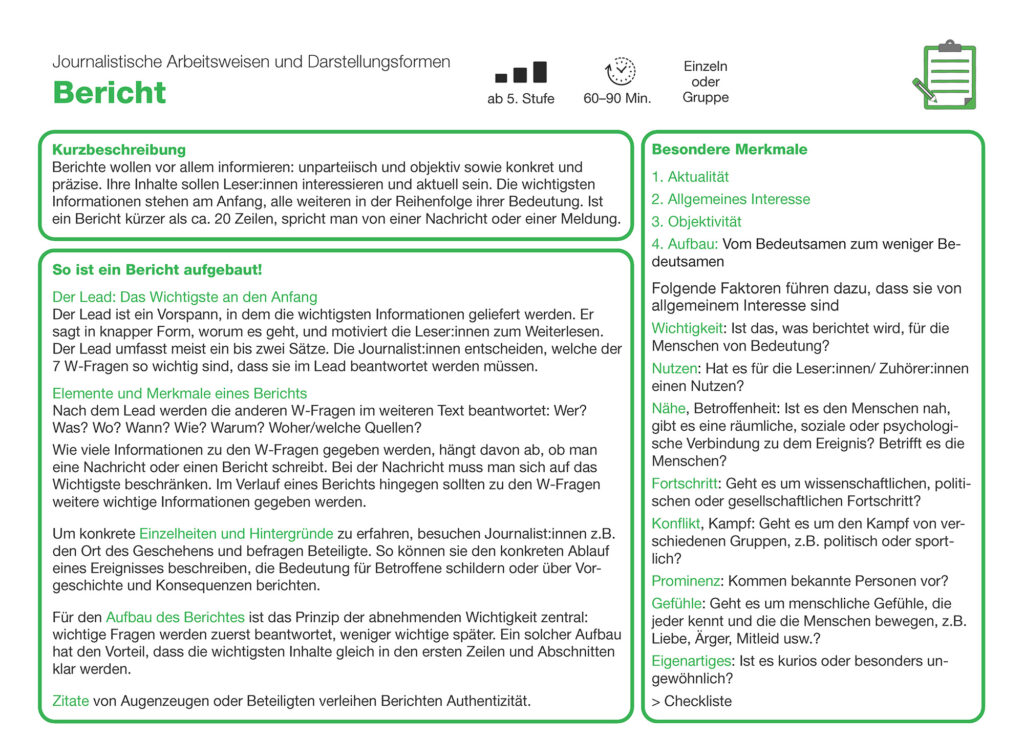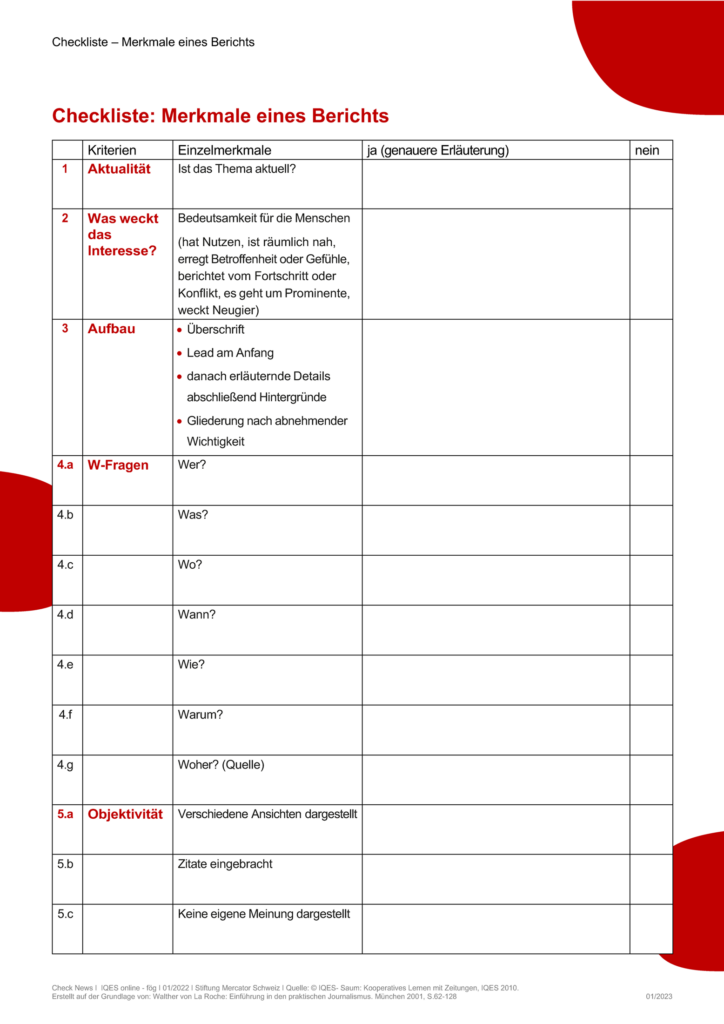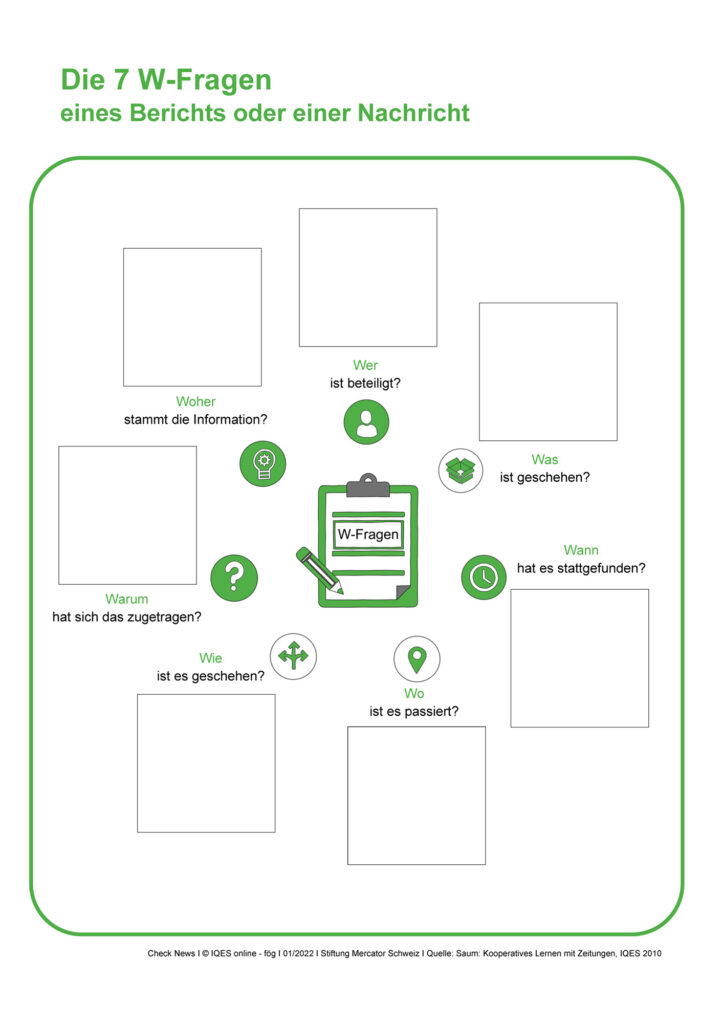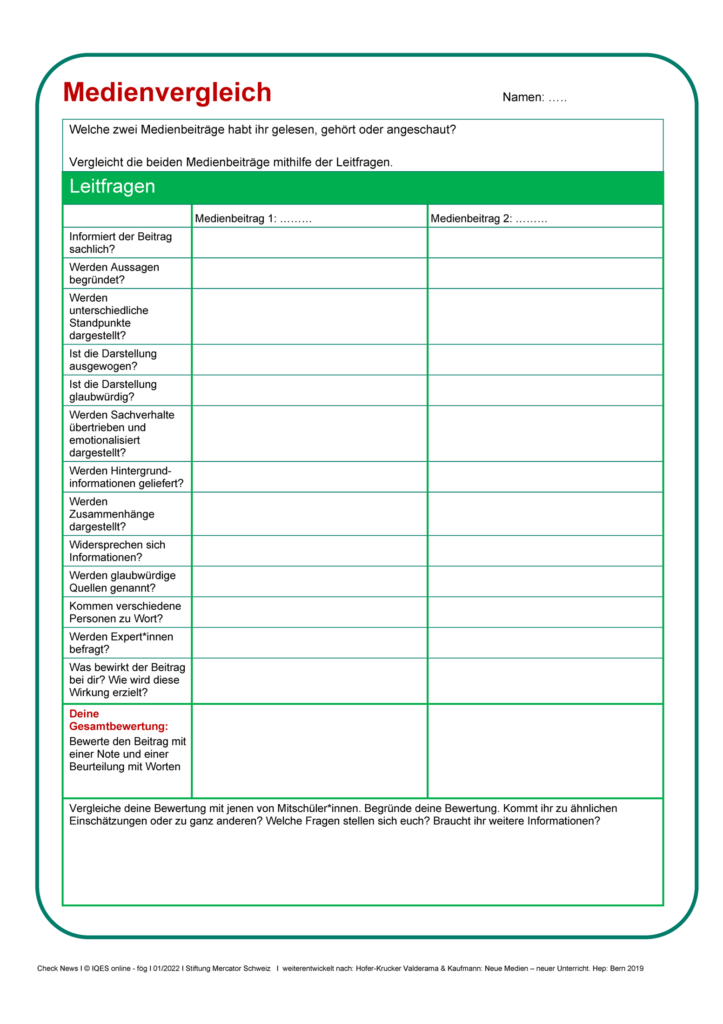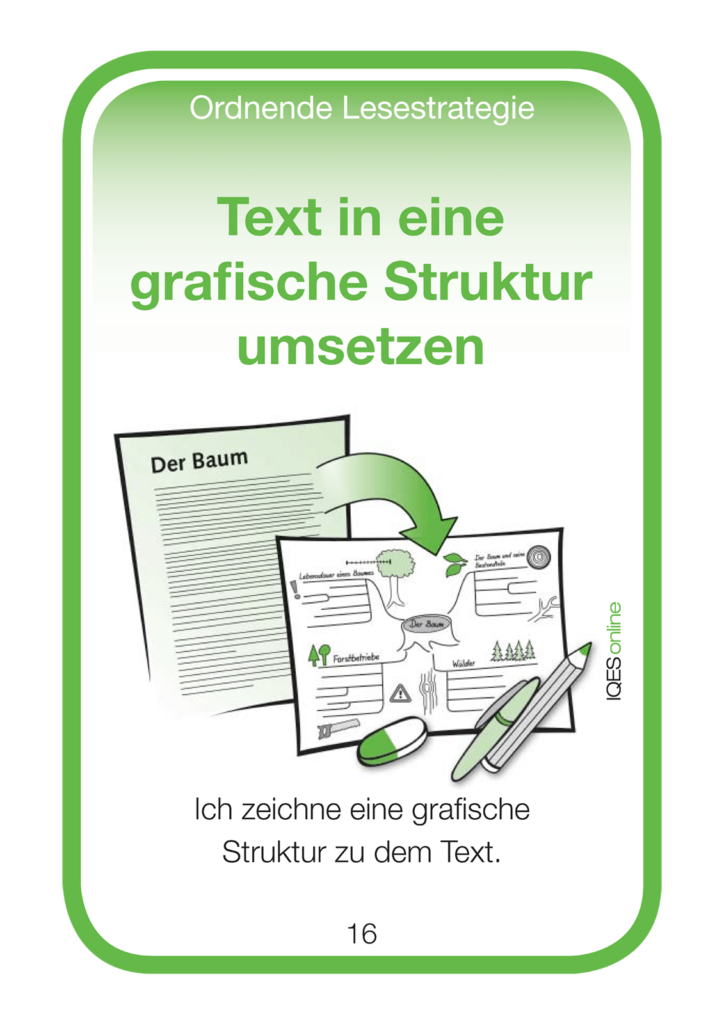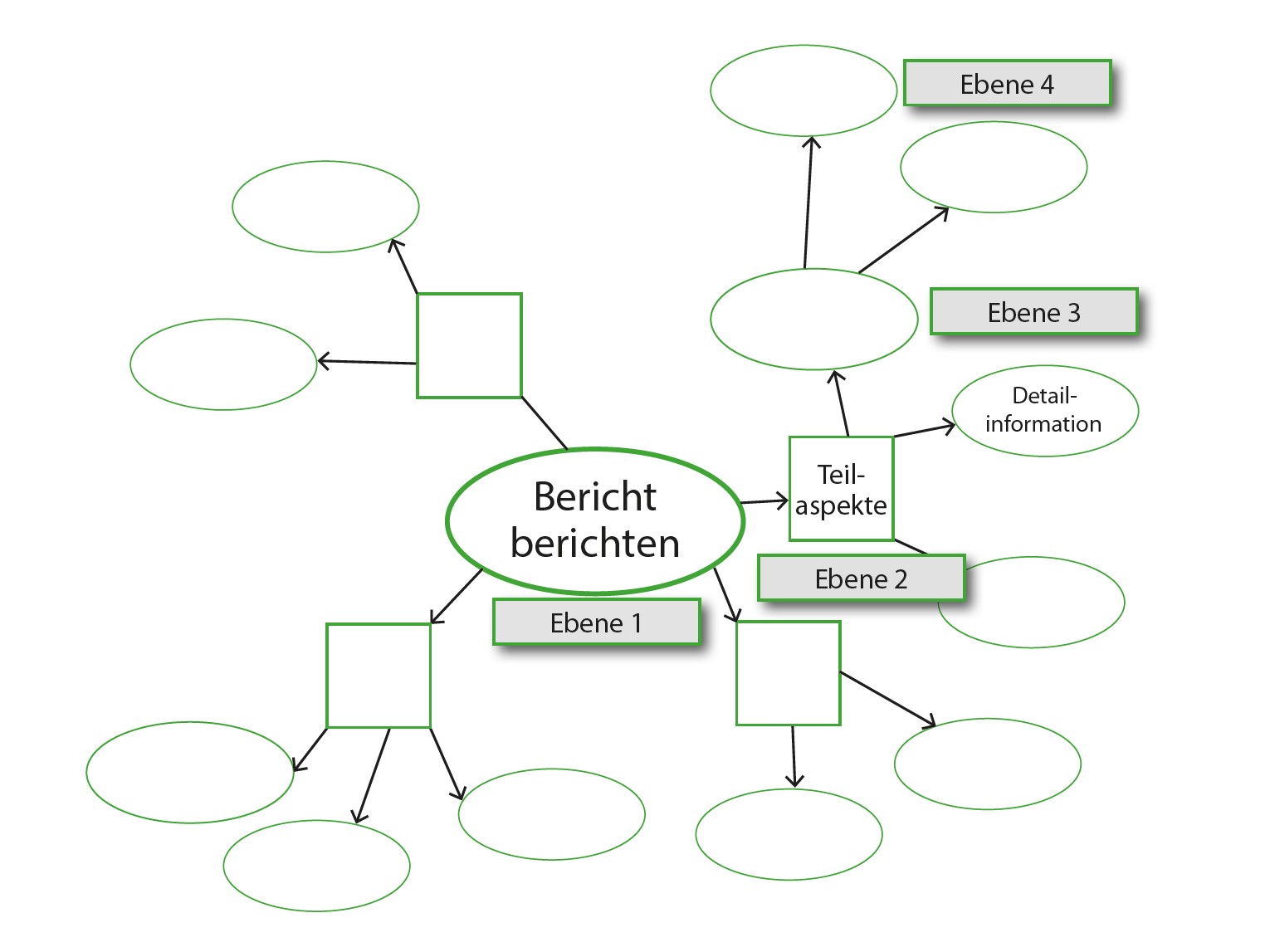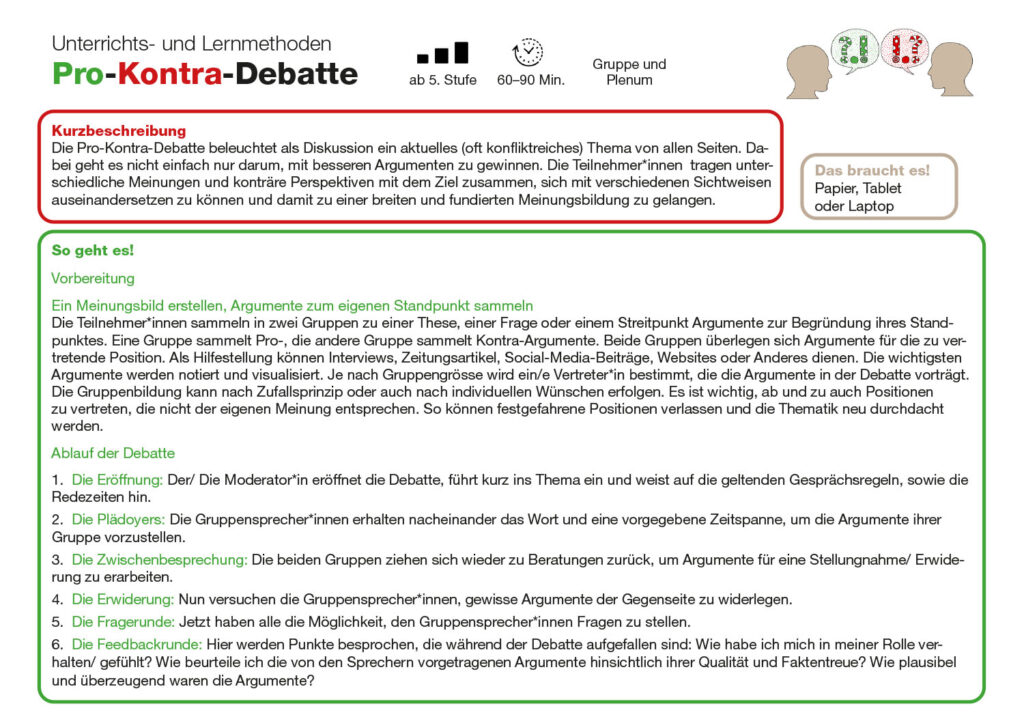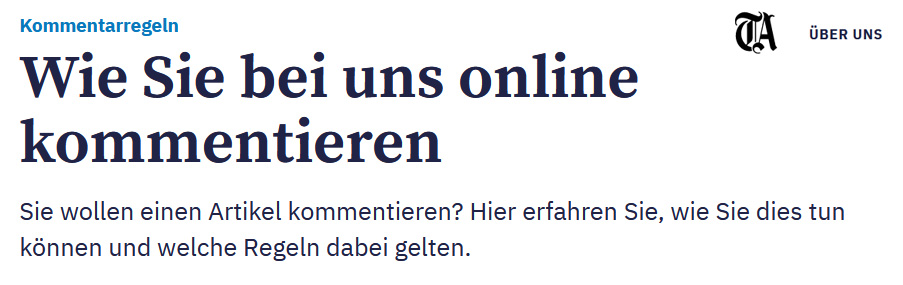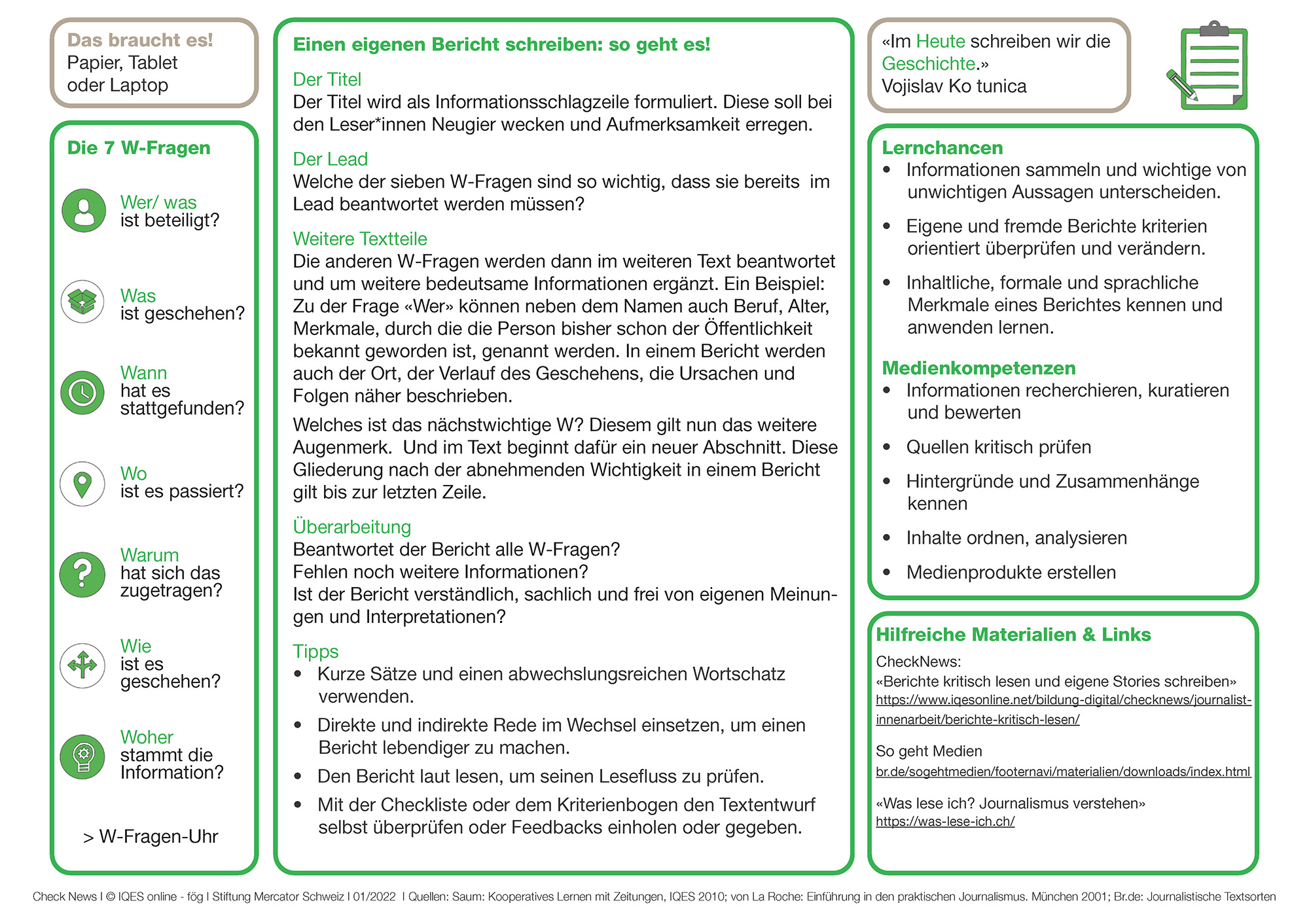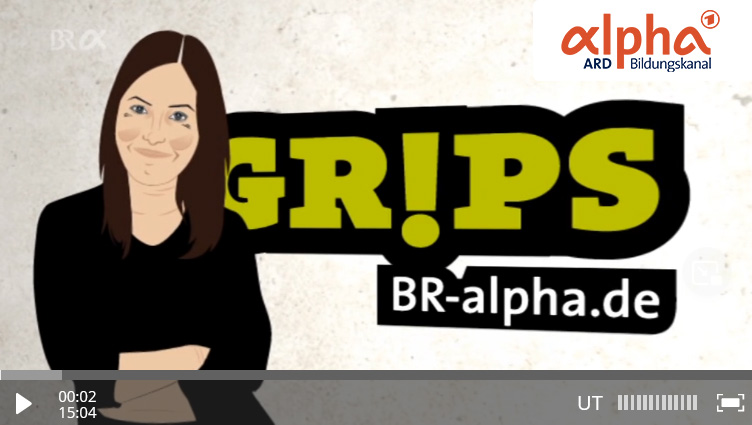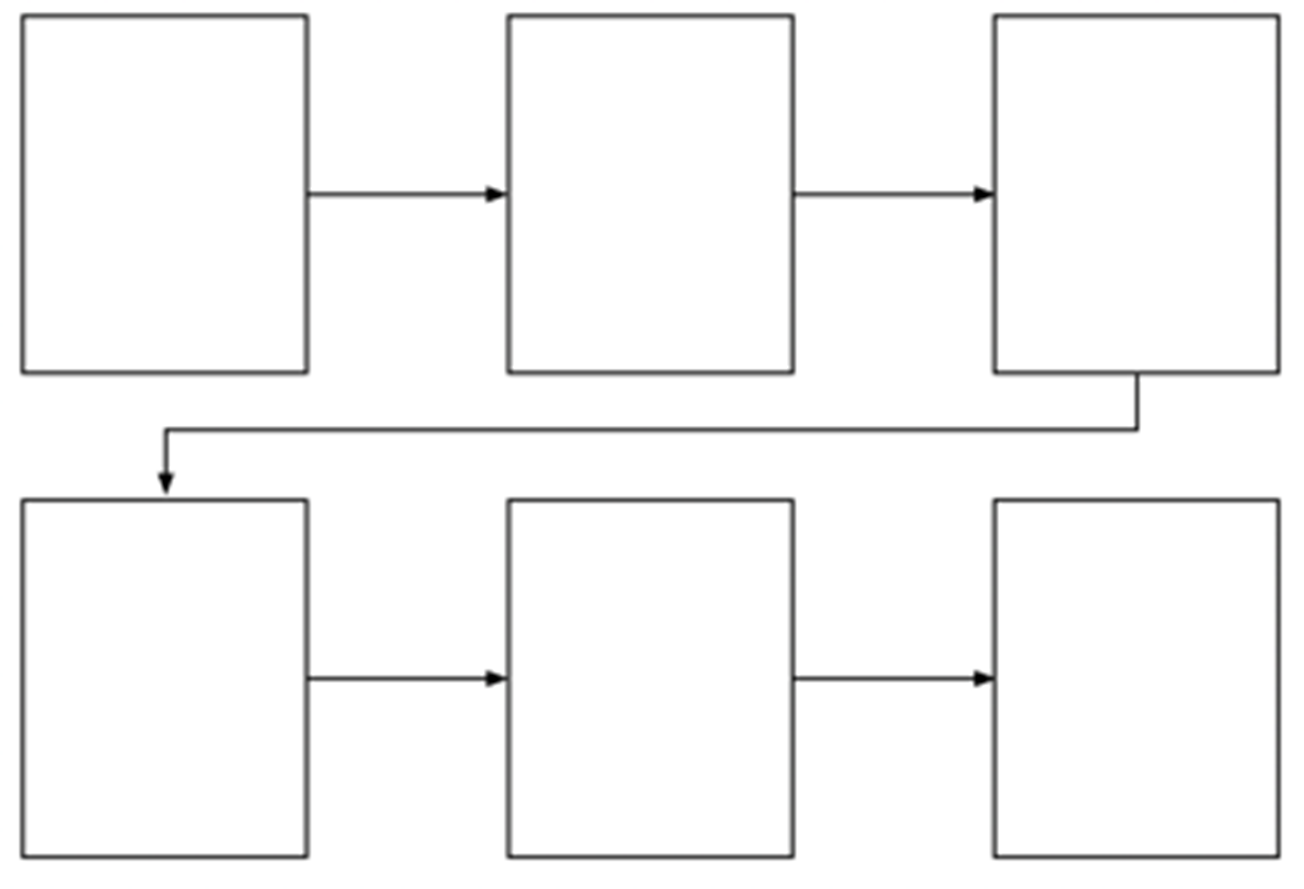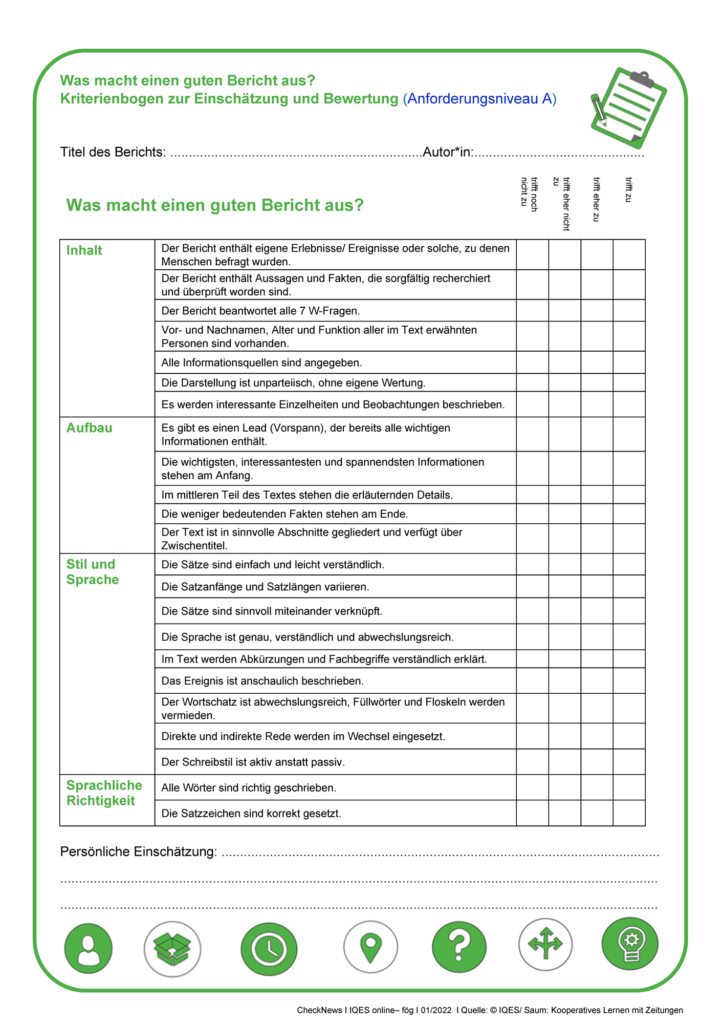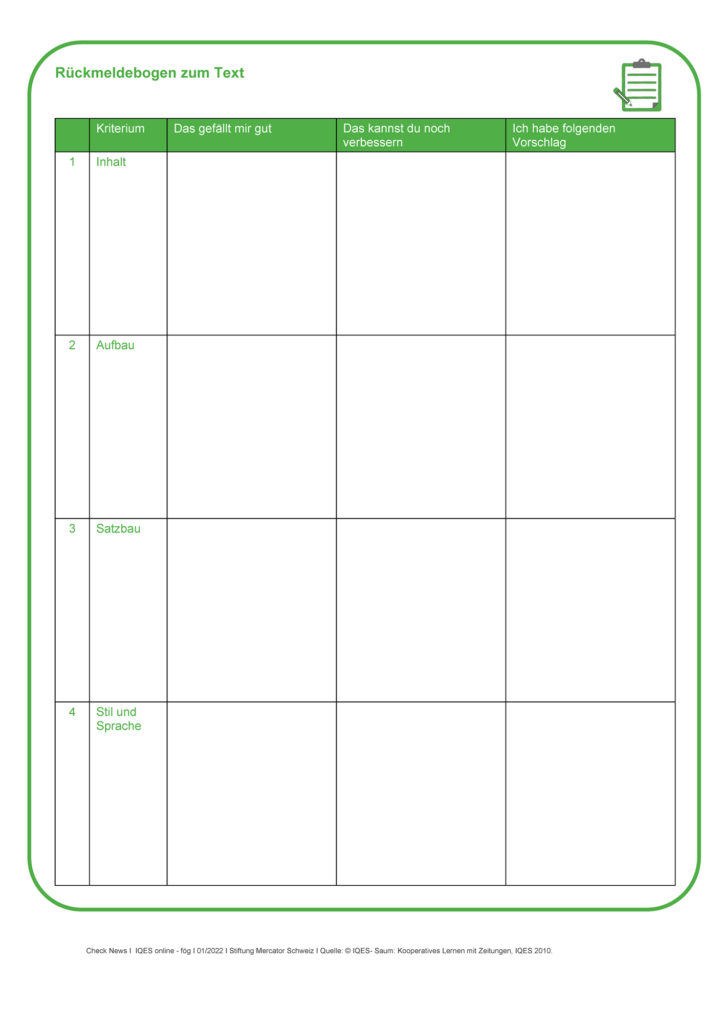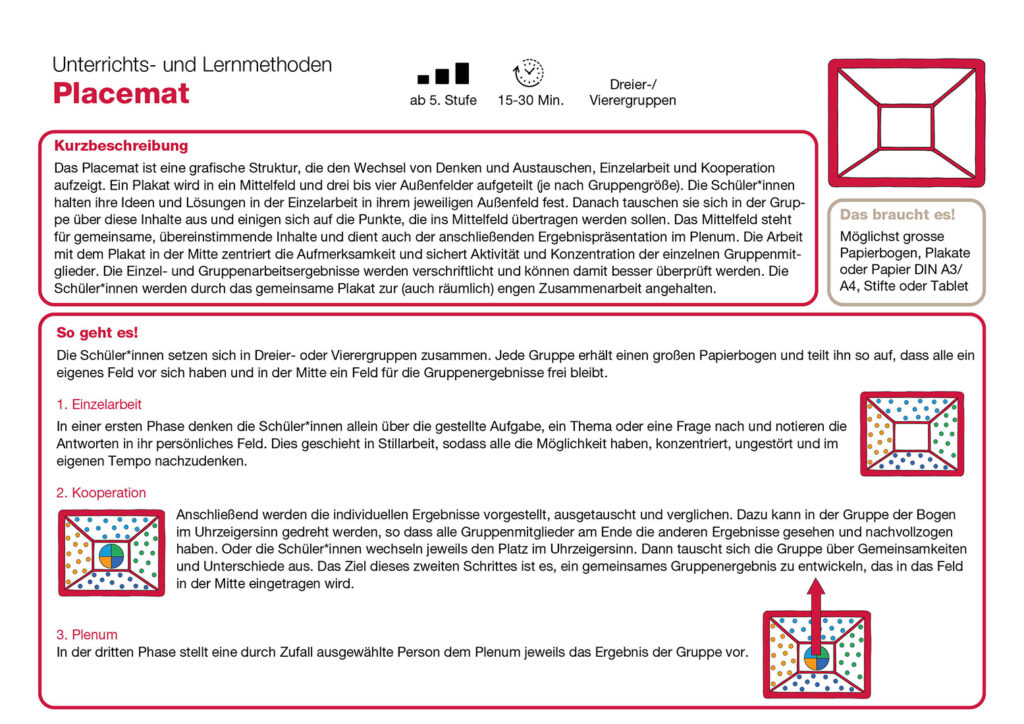iStock.com / badahos
Berichte kritisch lesen und eigene Stories schreiben:
Medienberichte informieren uns darüber, was in der Welt geschieht. Wenn sie gut recherchiert sind, helfen sie uns, uns in der Informationsflut im Internet zu orientieren. Berichte ordnen Informationen ein und bieten Hintergrundwissen. Sie sind unentbehrlich, um zu erkennen, was ein Ereignis für unser (Zusammen-)Leben bedeuten kann. Sie leisten auch einen wichtigen Beitrag, damit wir uns unsere eigene Meinung bilden können - zum Beispiel vor Wahlen oder Abstimmungen. Umso wichtiger ist es, Medienberichte (kritisch) zu lesen. Was macht die Qualität von Berichten aus? Wie berichten unterschiedliche Medien über ein Thema? Und wie können Jugendliche und junge Erwachsene selber Stories schreiben?
Gerold Brägger, M.A., ist Leiter und Gründer der IQES-Plattform und der Beratungs- und Weiterbildungsinstitute schulentwicklung.ch und IQES-schulentwicklund.de. Er ist Erziehungswissenschaftler, Schulberater, Lehrerbildner, Autor von pädagogischen Fachbüchern und Lernmitteln sowie Redaktionsmitglied der Fachzeitschrift PÄDAGOGIK. Arbeitsschwerpunkte: Sprach- und Leseförderung, Künstliche Intelligenz, Lerncoaching, Schul- und Unterrichtsentwicklung, Evaluation, Digitale Medien in Schule und Unterricht, kompetenzorientierter Unterricht und selbstkompetentes Lernen, Schulleitung, Gute gesunde Schulen, Schulentwicklung in Netzwerken und Bildungsregionen. Publikationsliste herunterladen Web: www.IQESonline.net | www.schulentwicklung.ch | www.IQES-schulentwicklung.de Publikationen von Gerold Brägger im Beltz Verlag

Gerold Brägger, M.A., ist Leiter und Gründer der IQES-Plattform und der Beratungs- und Weiterbildungsinstitute schulentwicklung.ch und IQES-schulentwicklund.de. Er ist Erziehungswissenschaftler, Schulberater, Lehrerbildner, Autor von pädagogischen Fachbüchern und Lernmitteln sowie Redaktionsmitglied der Fachzeitschrift PÄDAGOGIK. Arbeitsschwerpunkte: Sprach- und Leseförderung, Künstliche Intelligenz, Lerncoaching, Schul- und Unterrichtsentwicklung, Evaluation, Digitale Medien in Schule und Unterricht, kompetenzorientierter Unterricht und selbstkompetentes Lernen, Schulleitung, Gute gesunde Schulen, Schulentwicklung in Netzwerken und Bildungsregionen. Publikationsliste herunterladen Web: www.IQESonline.net | www.schulentwicklung.ch | www.IQES-schulentwicklung.de Publikationen von Gerold Brägger im Beltz Verlag
Lehrer für Deutsch und Philosophie an der Gesamtschule Haspe in Hagen (NRW), war als Fachmoderator und Fachberater für die Bezirksregierung Arnsberg tätig und ist Fachleiter am Zentrum für schulpraktische Lehrerausbildung (Gy/Ge) in Hagen. Vortragen, Präsentieren, Referieren. Donauwörth 2006. Erfolgreich unterrichten durch Kooperatives Lernen Bd.1. Strategien zur Schüleraktivierung. Essen 2006. Erfolgreich unterrichten durch Kooperatives Lernen Bd.2. Neue Strategien zur Schüleraktivierung – Individualisierung – Leistungsbeurteilung - Schulentwicklung. Essen 2009. Erfolgreich unterrichten durch Visualisieren. Grafisches Strukturieren mit Strategien des Kooperativen Lernens. Essen 2007. Gruppen bilden Teamgeist entwickeln Kraft tanken - Übungen für das Kooperative Lernen. Essen 2012. Direkte Instruktion - Kompetenzen wirksam vermitteln. Essen 2020.

Lehrer für Deutsch und Philosophie an der Gesamtschule Haspe in Hagen (NRW), war als Fachmoderator und Fachberater für die Bezirksregierung Arnsberg tätig und ist Fachleiter am Zentrum für schulpraktische Lehrerausbildung (Gy/Ge) in Hagen. Vortragen, Präsentieren, Referieren. Donauwörth 2006. Erfolgreich unterrichten durch Kooperatives Lernen Bd.1. Strategien zur Schüleraktivierung. Essen 2006. Erfolgreich unterrichten durch Kooperatives Lernen Bd.2. Neue Strategien zur Schüleraktivierung – Individualisierung – Leistungsbeurteilung - Schulentwicklung. Essen 2009. Erfolgreich unterrichten durch Visualisieren. Grafisches Strukturieren mit Strategien des Kooperativen Lernens. Essen 2007. Gruppen bilden Teamgeist entwickeln Kraft tanken - Übungen für das Kooperative Lernen. Essen 2012. Direkte Instruktion - Kompetenzen wirksam vermitteln. Essen 2020.
Nicole Steiner, MA, ist wissenschaftliche Mitarbeiterin, Autorin und Redaktorin IQES online und IQES Lernkompass, Mitglied Beratungsteam schulentwicklung.ch, Pädagogin, Psychologin, Illustratorin und Theaterpädagogin. Als Primarlehrerin hat sie langjährige Praxiserfahrung, vorwiegend an Schulen mit integrativer Schulungsform. Sie erstellt und betreut Konzepte für Lese- und Schreibförderung, Feedback und Begabtenförderung. Web: www.IQESonline.net | www.schulentwicklung.ch | www.IQES-schulentwicklung.de

Nicole Steiner, MA, ist wissenschaftliche Mitarbeiterin, Autorin und Redaktorin IQES online und IQES Lernkompass, Mitglied Beratungsteam schulentwicklung.ch, Pädagogin, Psychologin, Illustratorin und Theaterpädagogin. Als Primarlehrerin hat sie langjährige Praxiserfahrung, vorwiegend an Schulen mit integrativer Schulungsform. Sie erstellt und betreut Konzepte für Lese- und Schreibförderung, Feedback und Begabtenförderung. Web: www.IQESonline.net | www.schulentwicklung.ch | www.IQES-schulentwicklung.de
Dr. Jens Lucht ist Leiter des Departments Wissensvermittlung am fög – Forschungsinstitut Öffentlichkeit und Gesellschaft/Universität Zürich. Er ist Dozent am Institut für Kommunikationswissenschaft und Medienforschung/UZH, am Soziologischen Institut/UZH und an der Weiterbildungsstelle der UZH. Web: www.foeg.uzh.ch
Dr. Jens Lucht ist Leiter des Departments Wissensvermittlung am fög – Forschungsinstitut Öffentlichkeit und Gesellschaft/Universität Zürich. Er ist Dozent am Institut für Kommunikationswissenschaft und Medienforschung/UZH, am Soziologischen Institut/UZH und an der Weiterbildungsstelle der UZH. Web: www.foeg.uzh.ch
Noëmi Barz arbeitet als Hilfswissenschaftlerin am fög – Forschungszentrum für Öffentlichkeit und Gesellschaft. Sie hat Kommunikationswissenschaften und Deutsche Literatur studiert und hat nebenbei Erfahrungen im Lokaljournalismus und in der Onlinekommunikation gesammelt. Zurzeit macht sie ihren Master in Empirischen Kulturwissenschaften an der Universität Zürich.

Noëmi Barz arbeitet als Hilfswissenschaftlerin am fög – Forschungszentrum für Öffentlichkeit und Gesellschaft. Sie hat Kommunikationswissenschaften und Deutsche Literatur studiert und hat nebenbei Erfahrungen im Lokaljournalismus und in der Onlinekommunikation gesammelt. Zurzeit macht sie ihren Master in Empirischen Kulturwissenschaften an der Universität Zürich.
Bericht?
lesen
schreiben
Webinar
Unterrichtsideen
Was ist ein Bericht?
Berichte wollen vor allem informieren: unparteiisch und objektiv sowie faktenbezogen und präzise. Die eigene Meinung der Verfasserin/ des Verfassers spielt dabei keine Rolle.
Die Inhalte sollen Leser:innen interessieren und aktuell sein. Im Zentrum stehen Sachverhalte und Handlungen. Diese werden nicht nur mitgeteilt, sondern es wird auch über Hintergründe und Zusammenhänge berichtet. Die wichtigsten Informationen stehen am Anfang, alle weiteren in der Reihenfolge ihrer Bedeutung. Ist ein Bericht kürzer als ca. 20 Zeilen, spricht man von einer Nachricht oder einer Meldung.
Ein Bericht macht Fakten verständlicher!
«In Zeiten, wo jeder glaubt, 140 Zeichen wären bereits eine Nachricht, ist es umso wichtiger zu sagen, warum ist diese Meldung, diese Geschichte, diese Nachricht wichtig? Wie kannst du sie in dein Leben einbauen? Ist es relevant?» Martin Bernstein, Süddeutsche Zeitung
Nachricht oder Bericht? – Partnerpuzzle
Kooperation
Aufgabenblatt Merkmale von Nachricht und Bericht aus der Lernumgebung »Berichte kritisch lesen«.
Aus: CheckNews «Berichte kritisch lesen»
Fächer: Deutsch, Fächerübergreifend / Fächerverbindend, Medien, Informatik
Stufen: 6. Stufe, 7. Stufe, 8. Stufe, 9. Stufe, 10. Stufe, 11. Stufe, 12. Stufe, 13. Stufe
Text B: Der Aufbau des Berichts
Aufgabe zur Lernumgebung »Berichte kritisch lesen«: Merkmale eines Berichts, Checkliste
Fächer: Fächerübergreifend / Fächerverbindend, Medien, Informatik
Stufen: 7. Stufe, 8. Stufe, 9. Stufe, 10. Stufe, 11. Stufe, 12. Stufe, 13. Stufe
Einzelarbeit
Individuelle Erarbeitungsphase: Nun liest du deinen Text, markierst die Schlüsselbegriffe und notierst die wichtigsten Aussagen aus dem Text.
Und falls du es gerne noch ein wenig genauer wissen willst:
Kooperation
Kooperative Erarbeitungsphase: Die zwei Schüler:innen, die denselben Text gelesen haben (A oder B), vergleichen ihre Ergebnisse und können sich gegenseitig Erklärungen geben oder korrigieren.
Kooperation
Vermittlungsphase: Jetzt bilden A und B ein neues Paar. Zunächst stellt Schüler:in A die wichtigsten Inhalte aus dem gelesenen Text vor. Schüler:in B notiert sich alles und kann anschliessend Rückfragen stellen. Dann unterrichtet die Person B und A notiert und stellt Rückfragen. In dieser Phase lernt ihr voneinander.
Austausch im Plenum
Wenn ihr Fragen habt oder Interessantes festgestellt habt, bringt ihr das in der Klasse oder Lerngruppe ein.
Check: einen Bericht lesen
Einzelarbeit
Individuelle Erarbeitungsphase: Nimm die folgende Bericht-Karte und schaue dir zunächst einmal nur die Vorderseite an:
Die Karte gibt dir einen guten Überblick über den Aufbau und Merkmale eines Berichts. Woran kannst du bereits anknüpfen? Was ist neu für dich? Gibt sie vielleicht auch Antworten auf Fragen?
Kooperation
Vorbereitung:
Bildet nun Zweiergruppen. Beim Reiter «Berichte kritisch lesen» findet ihr Berichte zu drei Themen:
- Thema 1: Kulturelle Aneignung
- Thema 2: Klimaproteste
- Thema 3: Generation Z
Einigt euch auf einen Themenbereich und wählt einen Bericht aus dem Angebot aus.
Einzelarbeit
Aufgabe zur Lernumgebung »Berichte kritisch lesen«: Merkmale eines Berichts, Checkliste
Fächer: Fächerübergreifend / Fächerverbindend, Medien, Informatik
Stufen: 7. Stufe, 8. Stufe, 9. Stufe, 10. Stufe, 11. Stufe, 12. Stufe, 13. Stufe
Kooperation
Austausch. Stellt euch einander eure Ergebnisse vor. Wo stimmt ihr mit euren Feststellungen überein, wo stellt ihr Unterschiede fest? Habt ihr bestimmte Merkmale eines Berichts im Text vermisst?
Austausch im Plenum
Wenn ihr Fragen habt oder Interessantes festgestellt habt, bringt ihr das in der Klasse oder Lerngruppe ein.
Die 7 W-Fragen eines Berichts
Kooperation
Vorbereitung: Bildet Zweiergruppen. Beim Reiter «Berichte kritisch lesen» findet ihr Berichte zu drei Themen:
- Thema 1: Kulturelle Aneignung
- Thema 2: Klimaproteste
- Thema 3: Generation Z
Einigt euch auf einen Themenbereich und wählt einen Bericht aus dem Angebot aus.
Einzelarbeit
Kooperation
Austausch. Stellt einander eure Ergebnisse vor. Macht der Bericht Aussagen zu allen sieben W-Fragen? Wo fehlen vielleicht Aussagen? Empfindet ihr das als Problem? Weshalb? Weshalb nicht?
Austausch im Plenum
Wenn ihr Fragen habt oder Interessantes festgestellt habt, bringt ihr das in der Klasse oder Lerngruppe ein.
Berichte aus verschiedenen Medien vergleichen
Journalist:innen gehen an den Ort des Geschehens, sprechen mit Betroffenen und überprüfen, ob Fakten wahr sind. Sie recherchieren im Web, holen Stellungnahmen von Beteiligten ein und fragen Expert:innen nach ihren Einschätzungen.
Auch wenn verschiedene Medien über das Gleiche berichten, ist es nicht das Gleiche. Bei einem Vergleich von Medienberichten lässt sich herausfinden, wie unterschiedlich die Berichterstattung sein kann:
- Wie berichten Boulevard-/ Pendler-Zeitungen oder Abonnements-Zeitungen über ein Ereignis? Wie Community-orientierte Online-Medien? Wie sehen die Berichte öffentlich-rechtlicher oder privater Fernseh- und Radio-Sender aus?
- Welche News werden in den Sozialen Medien geteilt? Welche stammen von journalistischen, welche von anderen oder unbekannten Quellen?
Wer kritisch liest, kann sich eine eigene Meinung bilden und kann Berichte (und andere Medienangebote) gezielt auswählen und ihre Qualität einschätzen. Kritische Leser:innen erkennen, wann Beiträge von bestimmten Interessen geleitet sind, wenn sie einseitig geschrieben worden sind oder wenn sie Vorurteile und vorgefasste Meinungen bestätigen sollen.
Zwischen YouTube und Tagesthemen: Was ist Meinung? Was eine Nachricht?
In den wilden Youtube-Welten und Blog-Sphären des Internets geht es meist nur darum, seinen persönlichen Senf dazuzugeben. Dabei hält der Journalismus eigentlich ein paar Spielregeln bereit, wie man die Meinung richtig sagt.
(21.01.21) Video: 6:41
Kritische Leser:innen fragen:
- Informiert der Beitrag sachlich?
- Werden glaubwürdige Quellen genannt?
- Werden die W-Fragen beantwortet: Was? Wer? Wann? Wo? Wie? Warum? Mit welcher Folge? Woher stammt die Information?
- Ist die Darstellung ausgewogen?
- Widersprechen sich Informationen?
- Kommen verschiedene Betroffene und Beteiligte zu Wort?
- Werden unterschiedliche Standpunkte dargestellt?
- Werden verdeckte Wertungen gemacht? Wird das Sensationsbedürfnis befriedigt?
- Werden Sachverhalte übertrieben und emotionalisiert dargestellt?
- Werden Hintergrundinformationen geliefert und Zusammenhänge dargestellt?
Auf in den Blätterwald! Wie berichten verschiedene Medien über das gleiche Thema?
Blätterwald ist ein scherzhafter Ausdruck für eine Vielzahl von Zeitungen. Verschiedene Arten der Berichterstattung sind Zeichen einer vielfältigen Medienlandschaft. Hier hast du die Möglichkeit, zu drei verschiedenen Themen in den dazu passenden Blätterwald einzutauchen und dich mit unterschiedlichen Medientypen genauer auseinanderzusetzen.
Interessant zu wissen: Der »Blätterwald« ist auch eine Methode, mit der professionelle Journalistinnen und Journalisten ausgebildet werden. Sie lernen dabei zum Beispiel, wie unterschiedliche Medien über das gleiche Ereignis berichten.
Berichte zum Thema «Kulturelle Aneignung»
In Sozialen Medien und Konzerten wehren sich Schwarze gegen den Diebstahl ihrer Kultur oder Identität. Laut der US-Juraprofessorin Susan Scafidi ist Kulturelle Aneignung eine »unerlaubte Wegnahme geistigen Eigentums, traditionellen Wissens oder kultureller Artefakte« (Scafidi 2005). Oder anders ausgedrückt: Weisse Menschen, Mitglieder einer »dominanten Kultur«, bedienen sich bei einer »Minderheitskultur«, ohne zu fragen und ohne Anerkennung. (https://de.wikipedia.org/wiki/Kulturelle_Aneignung).
Quelle | Titel | Hintergründe | Schwierigkeit |
|---|---|---|---|
Wie weit darf kulturelle Aneignung gehen? Fridays for Future hat die Musikerin Ronja Maltzahn wegen ihrer Dreadlocks ausgeladen. Dies sei kulturelle Aneignung. In der Popmusik werden seit Jahren kulturelle Symbole und Klänge in einen neuen Kontext gesetzt. Wo liegt das Problem? (25.03.22) | |||
Diskussion um kulturelle Aneignung: Wichtig oder „woker Wahnsinn“? Winnetou, Dreadlocks und Co: Debatten über kulturelle Aneignung hatten zuletzt ordentlich an Fahrt aufgenommen. Aber was ist das eigentlich? Und: Wo fängt kulturelle Aneignung an und wo hört sie auf? (23.09.22) Video: 14:52 | |||
Kulturelle Aneignung: Das denken schwarze Menschen über Weisse mit Rastas In Bern wurde ein Konzert abgebrochen, weil weisse Bandmitglieder Reggae spielten, Rastas und Kleidung aus Senegal trugen. Der Vorwurf: Kulturelle Aneignung. In dieser Videoreportage sprechen wir mit People of Colour, die erklären wo das Problem bei kultureller Aneignung liegt und was die Grenzen sind. (11.08.22) Video: 11:34 | |||
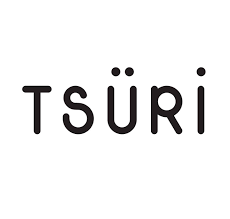 | Blonde Rastas am Röntgenplatzfest: OK setzt auf Dialog statt Abbruch Seit dem Konzertabbruch in Bern läuft die Debatte um kulturelle Aneignung heiss und ist auch in Zürich angekommen. Wie reagieren Kulturveranstalter? Das Röntgenplatzfest versucht es trotz blonden Rastas mit Dialog. | ||
Kultur als modisches Accessoires Auf TikTok wehren sich Schwarze Use¬r:in¬nen gegen den Klau ihrer Ideen und Stile. Gleiches passiert im Alltag ständig, schon seit Jahrzehnten. |
Selber recherchieren: weitere Berichte zum Thema «Kulturelle Aneignung»
Nicht zufrieden mit der Auswahl der Medienbeiträge? Nicht aktuell genug? Ihr vermisst eine Zeitung oder ein anderes Medium? Recherchiert selbst, wie verschiedene Medien berichten.
- Ihr könnt eine News-App einer Zeitung, eines Fernseh- oder Radiosenders herunterladen und dort bei der Suche Stichworte eingeben. Bitte beachtet: Eventuell sind einige Beiträge nur für Abonnent:innen zugänglich. Bei verschiedenen News-Apps müsst ihr euch (kostenlos) registrieren, um die Suchfunktion nutzen zu können.
- Ihr gebt bei einer Suchmaschine (Google, bing.com, duckduckgo.com u.a.) eure Suchbegriffe selbst ein. Wenn ihr euch dafür interessiert, wie z.B. eine Zeitung über ein Thema berichtet hat, könnt ihr diesen Suchbefehl eingeben:
B.: «Kulturelle Aneignung site: tagesanzeiger.ch», «Kulturelle Aneignung site: spiegel.de» oder «Kulturelle Aneignung site: derstandard.at»
Ihr könnt besonders interessante Suchergebnisse auf einer digitalen Pinnwand sammeln und die Beiträge ebenfalls für eure Auseinandersetzung nutzen.
Berichte zum Thema «Klimaproteste»
Klimastreik, friday for future oder Klima-Kleber – die Klimaproteste häufen sich. Wie berichten die Medien darüber? Einige der folgenden Medienberichte beziehen sich auf den gleichen Inhalt. Das macht den Vergleich zusätzlich spannend.
Quelle | Titel | Hintergründe | Schwierigkeit |
|---|---|---|---|
Nichts ist erwiesen, aber viele haben ihr Urteil schon gefällt Nach dem Hirntod einer Berliner Radfahrerin steigt der Druck auf die Klimaaktivisten der »Letzten Generation«. Führende Politikerinnen äußern scharfe Kritik, Polizeigewerkschafter fordern ein Verbot. (03.11.22) | |||
Klimaprotest laut Berliner Feuerwehr ohne Einfluss auf Rettung Die in Berlin verletzte Radfahrerin ist tot. Waren die Rettungskräfte wegen eines Protests der »Letzten Generation« zu spät am Unfallort? Nein, heißt es in einem internen Vermerk der Feuerwehr. (04.11.22) | |||
Klimaprotest führt offenbar zu Verzögerung von Rettungseinsatz In Berlin wurde eine Radfahrerin von einem LKW überrollt. Rettungskräfte trafen laut Berichten verspätet ein – wohl, weil Klimaaktivisten die Stadtautobahn blockierten. (31.10.22) | |||
Klimaprotest der »Letzten Generation«: Verkehr in München und Berlin blockiert Aktivisten der »Letzten Generation« haben sich in Berlin und München auf Straßen festgeklebt und für Behinderungen im Verkehr gesorgt. (05.12.22) | |||
Autobahn-Blockaden und SUV-Attacken – Klimabewegung immer radikaler Verschiedene Klimaaktivismus-Gruppierungen kämpfen mit immer radikaleren Mitteln für griffige Massnahmen. Experten von Avenir Suisse und Greenpeace Schweiz rechnen mit einer Häufung von Klimaprotesten. (17.04.22) | |||
Klima-Aktivisten blockierten Retter in Berlin: Velofahrerin im Spital gestorben Wegen Klima-Kleber kam ein Rettungsfahrzeug in Berlin zu spät an eine Unfallstelle. Eine Velofahrerin geriet unter einen Betonmischer. Nun ist sie im Spital gestorben. Die Aktivisten wollen trotzdem weitermachen. (04.11.22) | |||
Tote Radfahrerin in Berlin: Schlagabtausch zu Klimaprotesten Für Zündstoff sorgt die Frage, ob Klimaproteste, die auf den Straßen nahe des Unfallorts stattfanden, die Rettungsmaßnahmen behindert haben. Laut Feuerwehr sei ein Spezialfahrzeug zur Rettung der Frau zu spät gekommen. Die behandelnde Notärztin stellt den Sachverhalt laut einem Bericht aber anders dar. (04.11.22) | |||
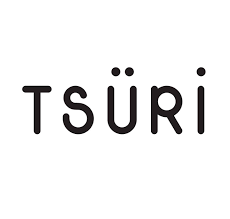 | Wef-Protest: Goldene Decken, dreckige Schuhe Zwei Tage lang zogen Klimaaktivistinnen und Wef-Gegner durchs Prättigau nach Davos. Ein Wanderbericht. (22.01.23)Jahrzehnten. | ||
Kommentare, Interviews und Portraits | |||
Kommentar Diskutiert endlich über den Inhalt und nicht die Form des Klimaprotests! Anstatt über die Folgen des Klimawandels zu sprechen, streitet sich die Öffentlichkeit lieber über die Form von Protesten und darüber, wer mit wem sprechen darf. Erneut schaffen wir es nicht, eine relevante Diskussion zielbringend zu führen (24.09.20) | |||
Klimaprotest Wissenschafterinnen unterstützen Proteste der Letzten Generation In der laufenden Aktionswoche werden täglich Straßen blockiert. Rund 40 Wissenschafterinnen und Wissenschafter solidarisieren sich und fordern effektive Maßnahmen gegen die Klimakrise (Video) (10.01.23) | |||
Interview »Bei den Klimaprotesten kommt niemand zu Schaden, man wird nur genervt – das ist legitim« Neue Klimaprotestgruppen kleben sich an die Strasse oder bewerfen Kunst mit Suppe, um Aufmerksamkeit zu erregen. Das sei nicht nur legitim, sondern funktioniere auch, sagt Protestforscher Daniel Mullis. (11.12.22) | |||
Selber recherchieren: weitere Berichte zum Thema «Klimaproteste»
Nicht zufrieden mit der Auswahl der Medienbeiträge? Nicht aktuell genug? Ihr vermisst eine Zeitung oder ein anderes Medium? Recherchiert selbst, wie verschiedene Medien berichten.
- Ihr könnt eine News-App einer Zeitung, eines Fernseh- oder Radiosenders herunterladen und dort bei der Suche Stichworte eingeben. Bitte beachtet: Eventuell sind einige Beiträge nur für Abonnent:innen zugänglich. Bei verschiedenen News-Apps müsst ihr euch (kostenlos) registrieren, um die Suchfunktion nutzen zu können.
- Ihr gebt bei einer Suchmaschine (Google, bing.com, duckduckgo.com u.a.) eure Suchbegriffe selbst ein. Wenn ihr euch dafür interessiert, wie z.B. eine Zeitung über ein Thema berichtet hat, könnt ihr diesen Suchbefehl eingeben:
B.: «Klimaproteste site: watson.ch», «Klimaaktivisten site: sz.de» oder «Klimastreik site: orf.at»
Ihr könnt besonders interessante Suchergebnisse auf einer digitalen Pinnwand sammeln und die Beiträge ebenfalls für eure Auseinandersetzung nutzen.
Berichte zum Thema «Generation Z»
Der Generation Z, manchmal auch Post-Millennials genannt, werden häufig jene Menschen zugerechnet, die ungefähr zwischen 1997 bis 2012 zur Welt gekommen sind. Unterscheidet sich diese Generation von anderen? Welche Werte und Haltungen hat diese Generation? Durch welche Erfahrungen ist sie geprägt?
Quelle | Titel | Hintergründe | Schwierigkeit |
|---|---|---|---|
Generation Z-Von der Jugendbewegung in die Jungpartei Eine Umfrage Bern zeigt, dass Jugendbewegungen an Anziehungskraft verloren haben. (16.11.22) | |||
Generation Z: Die große Herausforderung für die Medienkonzerne Der fünfzehnjährige Leonard Geßner durchleuchtet in seinem Gastbeitrag den Medienkonsum seiner Generation. (07.09.20) | |||
Generation Z in der Schuldenkrise Jede vierte Person, die sich an die Schuldenberatungen wendet, ist nicht älter als 30 Jahre. Schon in jungen Jahren haben einige Menschen so viele Schulden angehäuft, dass sie Probleme bei der Rückzahlung haben. (16.12.22) | |||
Wie will die Generation Z arbeiten? An der Universität Wien wurde über die Vorstellungen der künftigen Berufseinsteiger diskutiert – und darüber, was potenzielle Arbeitgeber davon halten. (07.05.22) | |||
Fährt die Generation Z den Schweizer Wohlstand an die Wand? Die Generation Z will nicht mehr alles dem Job unterordnen. Das könnte zum Problem für die Staatsfinanzierung werden, befürchten Experten. Die AHV sei in Gefahr. (26.07.22) | |||
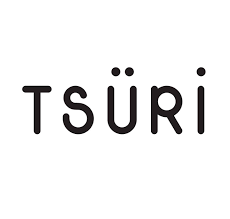 | Brunchgeschichten: Junge sind nicht faul, nur weil sie Teilzeit arbeiten wollen Teilzeitarbeit liegt im Trend. Die junge Generation muss sich deshalb des öfteren den Vorwurf anhören, dass sie «arbeitsfaul» sei. «Das ist nicht nur unfair, sondern auch eine Fehlinterpretation», meint unsere Redaktorin Isabel Brun. |
Selber recherchieren: weitere Berichte zum Thema »Generation Z«
Nicht zufrieden mit der Auswahl der Medienbeiträge? Nicht aktuell genug? Ihr vermisst eine Zeitung oder ein anderes Medium? Recherchiert selbst, wie verschiedene Medien berichten.
- Ihr könnt eine News-App einer Zeitung, eines Fernseh- oder Radiosenders herunterladen und dort bei der Suche Stichworte eingeben. Bitte beachtet: Eventuell sind einige Beiträge nur für Abonnent:innen zugänglich. Bei verschiedenen News-Apps müsst ihr euch (kostenlos) registrieren, um die Suchfunktion nutzen zu können.
- Ihr gebt bei einer Suchmaschine (Google, bing.com, duckduckgo.com u.a.) eure Suchbegriffe selbst ein. Wenn ihr euch dafür interessiert, wie z.B. eine Zeitung über ein Thema berichtet hat, könnt ihr diesen Suchbefehl eingeben:
B.: «Generation Z site: 20min.ch», «Generation Z site: ardmediathek.de» oder «Generation Z site: zeit.de»
Ihr könnt besonders interessante Suchergebnisse auf einer digitalen Pinnwand sammeln und die Beiträge ebenfalls für eure Auseinandersetzung nutzen.
Diese Aufgaben lassen sich mit allen drei Themen bearbeiten
Der Einstieg ist immer der gleiche: Ihr entscheidet euch für einen der drei Themenbereiche und wählt entweder einen gemeinsamen Medienbeitrag aus, den alle lesen. Oder ihr wählt unterschiedliche Texte aus, so dass jede:r einen anderen Text liest und ihr danach vergleichen könnt, wie unterschiedlich berichtet wird.
Was wisst ihr schon über das Thema? Eigene Fragen stellen.
Eine sehr bewährte Lesestrategie ist, sich das eigene Vorwissen und die persönlichen Erfahrungen zu einem Thema bewusst zu machen, bevor man einen Text liest.
Vor dem Lesen überlegt ihr euch, was ihr zu einem Thema schon wisst und welche Erfahrungen ihr damit gemacht habt. Ihr notiert euch Fragen, die euch wirklich interessieren und teilt diese Fragen in einem Chat oder einer digitalen Pinnwand. Gibt es Fragen, denen ihr gemeinsam nachgehen wollt? Finden sich bereits erste Antworten dazu? Anschliessend lest ihr einen ausgewählten Text und vergleicht diesen mit eurem Vorwissen und euren Erfahrungen mit dem Text.
Einzelarbeit
Thema Kulturelle Aneignung
Mögliche Fragen:
- Sagt dir der Begriff «Kulturelle Aneignung» (engl.: cultural appropriation) bereits etwas? Wenn ja, was? Falls nicht, was stellst du dir darunter vor?
- Kannst du erklären, was Dreadlocks sind? Sollen Weisse keine Dreadlocks tragen?
- Welcher kulturellen Mehr- und Minderheit gehörst du an? Was sind besondere Merkmale deiner Kultur?
- Bist du selber schon Kultureller Aneignung begegnet?
- Wo in deinem Alltag vermischen sich verschiedene Kulturen?
- Wie weit darf Kulturelle Aneignung gehen?
- Eigene Fragen: ….
Einzelarbeit
Thema Klimaprotest
Mögliche Fragen:
- Wie stehst du zum Klimawandel? Was weisst du darüber?
- Findest du es gerechtfertigt, wenn Klimaaktivisten protestieren?
- Welche Formen des Protests kennst du? Was können sie bewirken?
- Wo siehst du Chancen und Gefahren des Klimaprotests?
- Eigene Fragen: ….
Einzelarbeit
Thema Generation Z
Mögliche Fragen:
- Hast du schon mal von der «Generation Z» gehört oder gelesen? Wenn ja, was sagt dir der Begriff? Falls nicht, was stellst du dir darunter vor?
- Bist du etwa im gleichen Zeitraum auf die Welt gekommen, wie die Generation Z, also etwa zwischen 1997 bis 2012?
- Was ist besonders, wenn man heute zwischen 13 und 20 Jahre alt ist?
- Welche Zukunftsperspektiven und besondere Herausforderungen hat die Generation Z?
- Wie möchtest du leben und arbeiten, wenn du erwachsen bist?
- Eigene Fragen: ….
Kooperation
Partneraustausch:
Tauscht euch nun in einer Zweiergruppe über eure Gedanken und Antworten aus. Habt ihr Fragen, mit denen ihr euch besonders beschäftigen möchtet?
Einzelarbeit
Lesen:
Lies nun einen Medienbericht allein und versuche herauszufinden, welche Antworten der Text auf deine/ eure Fragen gibt. Mache dir dazu Notizen. Notiere dir auch, was du Neues aus dem Text erfahren hast.
Kooperation
Partneraustausch:
Sammelt in der Zweiergruppe, was ihr aus dem Text noch zusätzlich erfahren habt, ergänzt damit euer Vorwissen und knüpft an eure Erfahrungen an.
Austausch im Plenum
Diskussion:
Ausgewählte Zweiergruppen präsentieren ihre Ergebnisse. Bringt eure Gruppenergebnisse in die Diskussion mit der Klasse ein. Sammelt interessante Fragen und diskutiert diese in Themengruppen oder im Plenum.
Berichte besser verstehen: Lesestrategie »Schlüsselwörter markieren«
Kooperation
Vorbereitung:
Bildet Vierergruppen, einigt euch auf einen der Themenbereiche und wählt einen Medienbeitrag aus.
Einzelarbeit
Lesen:
Umkreise alle Begriffe oder Textstellen, die im Text zentral sind. Arbeite mit Bleistift!
Kooperation
Austausch in der Vierergruppe:
Stellt euch in der Gruppe eure Schlüsselbegriffe vor und einigt euch auf die wirklich wesentlichen. Falls ihr euch nicht einigen könnt, stellt ihr eure Streitpunkte im Plenum vor.
Austausch im Plenum
Diskussion:
Eine Gruppe stellt nun ihre Ergebnisse vor und die anderen Gruppen erzählen, wo sie anders vorgegangen sind.
Berichte besser verstehen: Inhalte visualisieren
Visualisierungen haben sich als optimale Strategie herausgestellt, mit welcher Schüler:innen Zusammenhänge verstehen und Wissen aufbauen können. Wenn du dir ein Bild zu einem Text vorstellst («Kopfkino»), eine kleine Skizze machst oder eine grafische Struktur zeichnest, kannst du Zusammenhänge oft besser erfassen als mit reinem Lesen.
Hier setzen wir ein Word Web ein. Beim Word Web geht es wie bei einer Mind Map darum, einen Textinhalt nach Ober- und Unterbegriffen zu ordnen. Dazu werden zuerst Kategorien erstellt, denen anschliessend einzelne Textstellen zugeordnet werden.
Kooperation
Vorbereitung:
Bildet Vierergruppen, einigt euch auf einen der Themenbereiche und wählt einen Medienbeitrag aus.
Einzelarbeit
Lesen:
Erarbeite den gewählten Text. Zeichne dann mit Bleistift ein Word Web. Schreibe zunächst das Thema in die Mitte und umkreise es. Bilde dann Kategorien, nach denen die Informationen des Textes geordnet werden können, z.B. «Formen der Kulturellen Aneignung». Ergänze diese Kategorien im Word Web (siehe Zeichnung unten). Ordne anschliessend den Kategorien die jeweils zugehörigen Informationen zu.
Kooperation
Austausch in der Vierergruppe:
Stellt nun eure Word Webs vor und erklärt sie. Ergänzt. Unterschiedliche Kategorisierungen sind möglich und brauchen nicht vereinheitlicht zu werden.
Austausch im Plenum
Diskussion:
Ein oder zwei Gruppen stellen ihre Ergebnisse vor. Diese werden mit Bezug auf den Text besprochen.
Inhalte von Berichten beurteilen
Kooperation
Vorbereitung:
Bildet Zufallsgruppen mit je 4 Lernenden und einigt euch auf einen der Themenbereiche.
Einzelarbeit
Überblick:
Verschaffe dir einen schnellen Überblick über die zusammengestellten Medienbeiträge. Wähle zwei Medienbeiträge aus, mit denen du dich beschäftigen willst.
Lesen und interessante Frage finden:
Lies nun die beiden Medienbeiträge und notiere dir interessante Fragen, mit denen du dich noch weiter beschäftigen möchtest.
Kooperation
Austausch in der Vierergruppe:
Stellt einander eure notierten Fragen vor. Einigt euch auf eine Streitfrage, mit der ihr euch intensiver beschäftigen wollt. Ihr könnt auch eine kontroverse Fragen aus einem Medienbericht übernehmen und diese so (um)formulieren, dass sie für euch stimmt.
Kooperation
Führt mithilfe dieser Methodenkarte eine Pro-Kontra-Debatte durch.
Austausch im Plenum
Diskussion:
Eine oder zwei Gruppen berichten über ihre Ergebnisse und Feststellungen. Dabei wird gemeinsam der Frage nachgegangen, ob und wie die Medienberichte geholfen haben, sich eine eigene Meinung zu bilden.
Berichte mit Hilfe von Kriterien einschätzen
Kooperation
Wählt gemeinsam einen der drei Themenbereiche aus und entscheidet euch für einen Bericht, den ihr genauer unter die Lupe nehmen und bewerten möchtet.
Einzelarbeit
Schau dir den ausgewählten Medienbericht in Ruhe an.
Bestimmt hast du bereits nach der Lektüre ein Gefühl, wie du ihn einschätzen würdest.
Notiere diese «spontane Erstbewertung» möglichst genau.
Nun arbeitest du mit der Checkliste Merkmale eines Berichts und der Bericht-Karte weiter. Diese helfen dir, deine Einschätzung umfassend zu konkretisieren.
Kooperation
Suche dir nun einen Austauschpartnerin/ einen Austauschpartner aus eurer Vierergruppe.
Schritt 1: Informiert euch gegenseitig über eure «spontanen Erstbewertungen». Wo gibt es Gemeinsamkeiten, wo Unterschiede.
Schritt 2: Tauscht nun eure ausgefüllten Checklisten aus und schaut sie euch einzeln an. Wo überschneiden sich eure Einschätzungen? Wo seid ihr anderer Meinung?
Schritt 3: Pflückt euch die unterschiedlichen Einschätzungen heraus und diskutiert diese Kriterienpunkte. Versucht, euch gegenseitig zu erklären, weshalb ihr euch für diese Einschätzung entschieden habt.
Was fällt euch auf? Macht euch Notizen für den anschliessenden Austausch in der Vierergruppe.
Kooperation
Berichte analysieren und miteinander vergleichen – Partnerpuzzle
Kooperation
Arbeitet in Vierergruppen. Wählt einen der drei Themenbereiche aus. Je 2 Gruppenmitglieder wählen den gleichen Bericht zur Bearbeitung aus.
Einzelarbeit
Du bearbeitest die nun folgenden Schritte allein.
1. Erstelle zu deinem Beitrag einen Medienvergleich.
Aufgabe zur CheckNews Lernumgebung »Wie informiere ich mich«.
Aus: CheckNews «Wie informiere ich mich»
Fächer: Fächerübergreifend / Fächerverbindend, Medien, Informatik, Räume, Zeiten, Gesellschaften / Geografie, Geschichte
Stufen: 7. Stufe, 8. Stufe, 9. Stufe, 10. Stufe, 11. Stufe, 12. Stufe, 13. Stufe
2. Beantworte anschliessend auch die Fragen auf dem Blatt «Partnerpuzzle»: Hier werden auch die weiteren Arbeitsschritte in der Gruppe besprochen.
Aufgabenblatt »Partnerpuzzle« zur CheckNews-Umgebung »Bericht kritisch lesen«.
Aus: CheckNews «Berichte kritisch lesen»
Fächer: Fächerübergreifend / Fächerverbindend, Medien, Informatik, Räume, Zeiten, Gesellschaften / Geografie, Geschichte
Stufen: 6. Stufe, 7. Stufe, 8. Stufe, 9. Stufe, 10. Stufe, 11. Stufe, 12. Stufe, 13. Stufe
Austausch im Plenum
Aufgabenblatt »Partnerpuzzle« zur CheckNews-Umgebung »Bericht kritisch lesen«.
Aus: CheckNews «Berichte kritisch lesen»
Fächer: Fächerübergreifend / Fächerverbindend, Medien, Informatik, Räume, Zeiten, Gesellschaften / Geografie, Geschichte
Stufen: 6. Stufe, 7. Stufe, 8. Stufe, 9. Stufe, 10. Stufe, 11. Stufe, 12. Stufe, 13. Stufe
Austausch im Plenum
Auf zur Pressejury: Alle Personen, die den gleichen Medienbeitrag gelesen haben, stellen sich vor den Rest der Klasse. Per Zufallstreffer wird eine Person ausgewählt, die den Beitrag für die Zuhörer:innen der anderen Gruppe kurz und prägnant zusammenfasst. Anschliessend beantwortet die ganze Gruppe gemeinsam alle Fragen.
Und dann wird gewechselt.
Schreibt eure eigenen Stories
Einen Bericht schreiben, fällt leichter, wenn man über etwas schreiben kann, das einen interessiert. Deshalb stehen am Anfang eigene Fragen und Themen, mit denen man sich intensiver befassen möchte. Zum Schreiben selbst gibt es unzählige verschiedene Vorgehensweisen, Tipps von Fachleuten und Punkte, die es zu beachten gilt.
Hier findest du eine Art »Spickzettel«, der dir die wichtigsten Schritte einfach erklärt.
Welchem Thema gilt dein persönliches Interesse? Was ist gerade aktuell? Gibt es eine Frage, die dich interessiert?
Schreibst du einen Bericht über ein Ereignis oder eine Veranstaltung? Ein Problem, einen Konflikt oder eine gemeinschaftliche Initiative? Eine Reise, Begegnung oder Konfrontation? Hast du ein Praktikum gemacht oder ein Projekt durchgeführt? Geht es um Sport, Kultur, Schule, Politik, Wirtschaft oder Ökologie? Was interessiert dich? Und wer soll mehr über das Thema erfahren? …?
Einen Bericht schreiben
studyflix, Video: 3:35
Einen Bericht schreiben
BR/ alpha ARD Bildungskanal
Schreiben-ganz einfach?
»Egal was du schreibst: Es gibt ganz grundsätzliche Dinge, auf die du achten musst, damit dein Text die Leser anspricht. Die Entstehung eines Textes nennt man Schreibprozess und hier bekommst du Tipps dafür.«
BR/ alpha ARD Bildungskanal
Video: 15:04
Wie schreibe ich einen Bericht in vier Schritten?
1. Planen
2. Recherchieren
3. Schreiben
4. Überarbeiten
Einzelarbeit
Schritt 1: Planen
Informationen, die in den Text einfliessen sollen, können verschiedene Quellen haben. In der Regel stammen sie aus der Recherche vor Ort. Natürlich können auch andere Quellen, wie das Internet hinzugezogen werden, um Hintergründe zu erforschen. Für Journalist:innen sind die Nachrichtenagenturen eine wichtige Quelle, diese stehen dir aber nicht zur Verfügung. Vor der Suche nach Informationen steht zunächst jedoch die Überlegung, was man eigentlich wissen möchte.
Wähle nun zuallererst, falls du das nicht bereits kennst, ein Thema aus, zu dem du einen Bericht schreiben möchtest.
Nun notierst du in Frageform, welche Informationen für den Bericht benötigt werden. Zusätzlich notierst du mögliche Quellen, die für die Informationsbeschaffung hilfreich sein könnten.
Schritt 2: Recherchieren
Nun wird die Recherche durchgeführt. Überlege dir, ob du dafür Hilfe brauchst. Gerade bei einem Interview lohnt es sich, allenfalls zu zweit zu sein, um Fotos, Videos oder Audioaufnahmen aufteilen zu können. Anschliessend sichtest du alle deine unterschiedlichen Informationen und wertest sie aus.
Hier kann dich die W-Fragen-Uhr gleich noch einmal unterstützen. Statt der Fragen, schreibst du nun die verschiedenen gesammelten Antworten auf. Du kannst dabei die Felder auch zusätzlich noch mit Eindrücken und Beobachtungen ergänzen, indem du sie aussen platzierst und mit einer Linie mit den Feldern verbindest.
Nun entscheidest du, welche Informationen in den Text aufgenommen werden sollen. Diese markierst du. Dann bringst du die ausgewählten Informationen in die Reihenfolge, in der sie im Text dargestellt werden sollen. Beachte dabei die sogenannte Nachrichtenpyramide. Keine Ahnung, was das ist?
Die zentralen und interessantesten Informationen kommen zuerst, dann folgen die erläuternden Details und den Schluss bilden die weniger wichtigen Informationen. Oder noch ein wenig genauer in diesem Erklärvideo.
Damit dir die Darstellung der Reihenfolge ein wenig einfacher fällt, kannst du die einzelnen Felder mit den gesammelten Informationen beispielsweise ausschneiden und in die gewünschte Reihenfolge legen oder aber du erstellst ein Sequenzdiagramm. Beides erleichtert dir den nun folgenden Schreibprozess.

Quelle: IMKIS (08.10.20)
Schritt 3: Schreiben
Der Titel… wird als Informationsschlagzeile formuliert. Diese soll bei den Leser:innen Neugier wecken und Aufmerksamkeit erregen.
Der Lead: Welche der W-Fragen sind so wichtig, dass sie bereits im Lead beantwortet werden sollten?
Weitere Textteile: Die anderen W-Fragen werden dann im weiteren Text beantwortet und um weitere bedeutsame Informationen ergänzt.
Tipps
- Kurze Sätze und einen abwechslungsreichen Wortschatz verwenden.
- Direkte und indirekte Rede im Wechsel einsetzen, um einen Bericht lebendiger zu machen.
- Den Bericht laut lesen, um seinen Lesefluss zu prüfen.
Schritt 4: Überarbeiten
Die Überarbeitung von Texten ist erfahrungsgemäss nicht eine der «Lieblingsaufgaben» im Schreibprozess. Sich noch einmal intensiv mit dem Geschriebenen auseinanderzusetzen, wenn ein Text fertig geschrieben ist, braucht noch einmal die volle Aufmerksamkeit. Hier ist ein Kriterienbogen eine äusserst wertvolle Hilfe, indem er die Überarbeitung von Texten als roter Faden strukturiert.
Einzelarbeit
Selbsteinschätzung:
Überarbeite deinen Bericht zuerst selbst in zwei Runden:
Runde 1: An der Oberfläche: Richte dein Augenmerk auf deine Rechtschreibung und Grammatik.
Runde 2: Vertiefung: Überarbeite deinen Bericht mit Hilfe der einzelnen Punkte auf dem Kriterienbogen: Wo siehst du Möglichkeiten, den Text zu verbessern?
Du kannst zwischen drei Kriterienbogen auswählen. Diese unterscheiden sich durch die Anzahl der Bewertungskriterien. Je mehr Kriterien zu beachten sind, desto schwieriger ist die Sache. Vielleicht ist es am besten du beginnst mit der einfachsten Liste C und setzt später B oder A (höchstes Anforderungsniveau) ein? Wähle selbst deinen Level.
Hier noch einmal eine Übersicht der nachfolgenden Kriterienlisten:
Kooperation
Du tauschst deinen journalistischen Text mit einer anderen Schülerin oder einem anderen Schüler aus.
Ihr könnt zwischen drei Feedbackformen wählen:Einzelarbeit
Letzte Überarbeitungsrunde
Was kannst du aufgrund des Feedbacks ersetzen, erweitern, weglassen oder umstellen?
Partnerarbeit: gemeinsam einen Bericht schreiben
1. Planen
2. Recherchieren
3. Schreiben
4. Überarbeiten mit wechselseitigem Feedback
Kooperation
Schritt 1: Planen
Informationen, die in den Text einfliessen sollen, können verschiedene Quellen haben. In der Regel stammen sie aus der Recherche vor Ort. Natürlich können auch andere Quellen, wie das Internet hinzugezogen werden, um Hintergründe zu erforschen. Für Journalisten sind die Nachrichtenagenturen eine wichtige Quelle, diese stehen euch aber nicht zur Verfügung. Vor der Suche nach Informationen steht zunächst jedoch die Überlegung, was man eigentlich wissen möchte.
Wählt nun zuallererst ein Thema aus, zu dem ihr gemeinsam einen Bericht schreiben möchtet.
Schritt 1: Schreibt nun einzeln auf, welche Informationen für den Bericht benötigt werden. Zusätzlich notiert ihr mögliche Quellen, die für die Informationsbeschaffung benutzt werden sollen. Jede Frage bzw. Quelle wird auf einen Zettel geschrieben.
Schritt 2: Lest eure Notizen gegenseitig und lasst sie erst einmal auf euch wirken. Denn oft kommen wir durch das Lesen dessen, was andere geschrieben haben, noch auf weitere Ideen.
Schritt 3: Jetzt notiert ihr noch diejenigen Ideen, die euch beim Lesen der Fragen der anderen in den Sinn gekommen sind.
Schritt 2: Recherchieren
Nun wird die Recherche durchgeführt. Dafür sollte vorab entschieden werden, wer welche Informationen besorgt und was gemeinsam gemacht wird. Wer übernimmt welche Aufgabe: wer führt das Interview, wer schreibt mit, wer notiert sonstige Beobachtungen, wer fotografiert, filmt, etc.
Hier kann euch die W-Fragen-Uhr gleich noch einmal unterstützen. Statt der Fragen, schreibt ihr nun die verschiedenen gesammelten Antworten auf. Ihr könnt dabei die Felder auch zusätzlich noch mit Eindrücken und Beobachtungen ergänzen, indem ihr sie aussen platziert und mit einer Linie mit den Feldern verbindest.
Nun entscheidet ihr gemeinsam, welche Informationen in den Text aufgenommen werden sollen. Diese markiert ihr. Dann bringt ihr die ausgewählten Informationen in die Reihenfolge, in der sie im Text dargestellt werden sollen. Beachtet dabei die sogenannte Nachrichtenpyramide. Keine Ahnung, was das ist?
Die zentralen und interessantesten Informationen kommen zuerst, dann folgen die erläuternden Details und den Schluss bilden die weniger wichtigen Informationen. Oder noch ein wenig genauer in diesem Erklärvideo.
Damit euch die Darstellung der Reihenfolge ein wenig einfacher fällt, könnt ihr die einzelnen Felder mit den gesammelten Informationen beispielsweise ausschneiden und in die gewünschte Reihenfolge legen oder aber ihr erstellt ein Sequenzdiagramm. Beides erleichtert euch den nun folgenden Schreibprozess.

Quelle: IMKIS (08.10.20)
Schritt 3: (Kooperatives) Schreiben
Der Titel… wird als Informationsschlagzeile formuliert. Diese soll bei den Leser:innen Neugier wecken und Aufmerksamkeit erregen.
Der Lead: Welche der W-Fragen sind so wichtig, dass sie bereits im Lead beantwortet werden sollten?
Weitere Textteile: Die anderen W-Fragen werden dann im weiteren Text beantwortet und um weitere bedeutsame Informationen ergänzt.
Schreibt nun gemeinsam euren Bericht. Ihr könnt das beispielsweise so organisieren, dass jemand einen ersten Entwurf schreibt und die andere Person den Entwurf weiterbearbeitet. Oder ihr könnt den Text in Abschnitte gliedern und vereinbaren, wer welche Teile schreibt bzw. überarbeitet. Wenn ihr das im Korrekturmodus in einer Word-Datei macht, ist immer erkennbar, wer was geschrieben bzw. geändert hat.
Tipps
- Kurze Sätze und einen abwechslungsreichen Wortschatz verwenden.
- Direkte und indirekte Rede im Wechsel einsetzen, um einen Bericht lebendiger zu machen.
- Den Bericht laut lesen, um seinen Lesefluss zu prüfen.
Schritt 4: Überarbeiten
Die Überarbeitung von Texten ist erfahrungsgemäss nicht eine der «Lieblingsaufgaben» im Schreibprozess. Sich noch einmal intensiv mit dem Geschriebenen auseinanderzusetzen, wenn ein Text fertig geschrieben ist, braucht noch einmal die volle Aufmerksamkeit. Hier ist ein Kriterienbogen eine äusserst wertvolle Hilfe, indem er die Überarbeitung des eigenen Textes als roter Faden strukturiert.
Kooperation
Holt euch wertvolle Feedbackhilfe, indem ihr euch mit einem anderen Zweierteam zusammensetzt.
Tauscht eure Entwürfe aus und gebt euch wechselseitig Feedbacks. Dabei könnt ihr zwischen verschiedenen Feedbackformen wählen
Feedback mit Kriterienbogen:
Ihr schätzt eure Entwürfe gegenseitig mit Hilfe eines Kriterienbogen ein und gebt euch anschliessend konkrete Rückmeldungen dazu.
Drei Kriterienbogen stehen zur Auswahl. Diese unterscheiden sich durch die Anzahl der Bewertungskriterien. Je mehr Kriterien zu beachten sind, desto schwieriger
ist die Sache. Vielleicht ist es am besten du beginnst mit der einfachsten Liste C und setzt später B oder A (höchstes Anforderungsniveau) ein? Wähle selbst deinen Level.
Hier noch einmal eine Übersicht der nachfolgenden Kriterienlisten:
Feedback direkt in den Entwürfen:
Ihr schreibt eure Rückmeldungen und Verbesserungsvorschläge direkt am rechten Rand des Textes oder im Korrekturmodus in der Word-Datei.
Kooperation
Geht zurück in eure Zweierteams und überarbeitet nun euren Entwurf.
Runde 1: An der Oberfläche: Richtet euer Augenmerk auf die Rechtschreibung und Grammatik.
Runde 2: Vertiefung: Überarbeitet euren Bericht mit Hilfe der Einschätzung des anderen Teams.
Was könnt ihr ersetzen, erweitern, weglassen oder umstellen?
Kooperation
Auf zur zweiten Feedbackschlaufe mit eurem Austauschzweierteam: Schaut euch gegenseitig die überarbeiteten Entwürfe an und gebt ein abschliessendes Feedback (evtl. noch einmal mit Kriterienbogen).
Kooperation
Letzte Überarbeitungsrunde
Kooperation
Berichterunde: Präsentiert eure Berichte im Plenum oder organisiert einen Galeriegang, indem ihr alle geschriebenen Berichte der Klasse für einen Leserundgang aufhängt. Natürlich ist auch hier (konstruktives) Feedback herzlich willkommen. Wie wärs mit einer analogen oder digitalen Schulzeitung, einer Publikation auf der Schulwebsite oder einer anderen digitalen Publikation?
Gemeinsam einen eigenen Bericht aus mehreren Berichten entwickeln
Häufig haben Journalist:innen verschiedene Texte, aus denen sie dann einen Bericht schreiben. Dies ist nicht einfach, denn es erfordert viele einzelne Kompetenzen: den Inhalt der Texte erfassen, das Wichtige aus den Texten heraussuchen, dies in eine sinnvolle Reihenfolge bringen und sprachlich neu gestalten.
Gemeinsam und mit Hilfe eines strukturierten Verfahrens geht das natürlich viel besser!
Kooperation
Einzelarbeit
Stille Lektüre: Lies den gewählten Bericht erst einmal in Ruhe durch.
Arbeite dann das heraus, was deiner Meinung nach in einem neuen Bericht stehen sollte. Schreibe es in dein Placemat-Feld; beginne dabei für jede Information eine neue Zeile.
Kooperation
Stellt eure Ergebnisse vor. Entscheidet dann gemeinsam, welche Informationen in den Bericht sollen. Denkt daran, dass das Thema einfach dargestellt werden soll, so dass es verständlich ist. Ausserdem soll der Bericht nicht zu lang werden. Schreibt die Informationen, die in den Bericht sollen, in die Mitte eurer Placemat-Vorlage.
Dieser kooperative Prozess bringt euch miteinander ins Gespräch über die zentrale Frage: Welche Informationen aus den Texten sollen in den Bericht? Dadurch, dass ihr diesen Prozess gemeinsam macht, müsst ihr eure Entscheidungen begründen und gute Argumente liefern! Da alle Gruppenmitglieder unterschiedliche Berichte bearbeiten, braucht es die Arbeit von allen, weil ohne diese ziemlich sicher wesentliche Informationen fehlen würden!
Einzelarbeit
Ordnung ist der halbe Bericht: Ordne die Informationen so an, dass das Wichtige am Anfang steht, danach erläuternde Details und abschliessend Hintergründe und weniger wichtige Informationen. Stelle also in Einzelarbeit eine Rangliste der Informationen auf.
Kooperation
Vorstellungs- und Diskussionsrunde: Diejenige Person, die als nächste Geburtstag hat, stellt ihre Reihenfolge der Informationen vor und begründet sie. Wer eine andere Reihenfolge gewählt hat, trägt diese vor und begründet sie ebenfalls. Diskutiert anschliessend die Vorschläge und versucht, in der Gruppe zu einem Konsens zu kommen.
Einzelarbeit
Achtung, fertig, schreiben: Schreibe nun mit Hilfe der Informationsrangliste einen eigenen Bericht zum ausgewählten Thema.
Kooperation
Schreibt dabei auch am Rande des Berichtes mögliche Verbesserungsvorschläge auf.
Anschliessend tauscht ihr euch über eure Ergebnisse mit eurer Partnerin/ eurem Partner aus. Ihr könnt dabei die Korrekturvorschläge ergänzen.
Einzelarbeit
Überarbeite deinen Text.
Kooperation
Lest euch nun reihum eure Berichte vor und holt euch von der Gruppe ein abschliessendes Feedback.
CheckNews Webinar vom 24.10.2023
Berichte schreiben I
Stories schreiben wie die Profis

- Themenfindung – Beitragsthema: Wie finde ich ein Thema für einen Beitrag? Aufgrund welcher Kriterien entscheide ich, ob ein Thema bedeutsam ist?
- Wer sind die Adressat:innen? Welchen Kanal, welche Beitragsform wählen wir?
- Recherche: Wie finde ich Informationen zum Thema, was möchte ich im Beitrag zeigen und worauf muss ich dabei achten, welche Personen möchte ich interviewen? Wie lange darf ein Beitrag werden?
CheckNews Webinar vom 16.01.2024
Berichte schreiben II
Stories schreiben wie die Profis
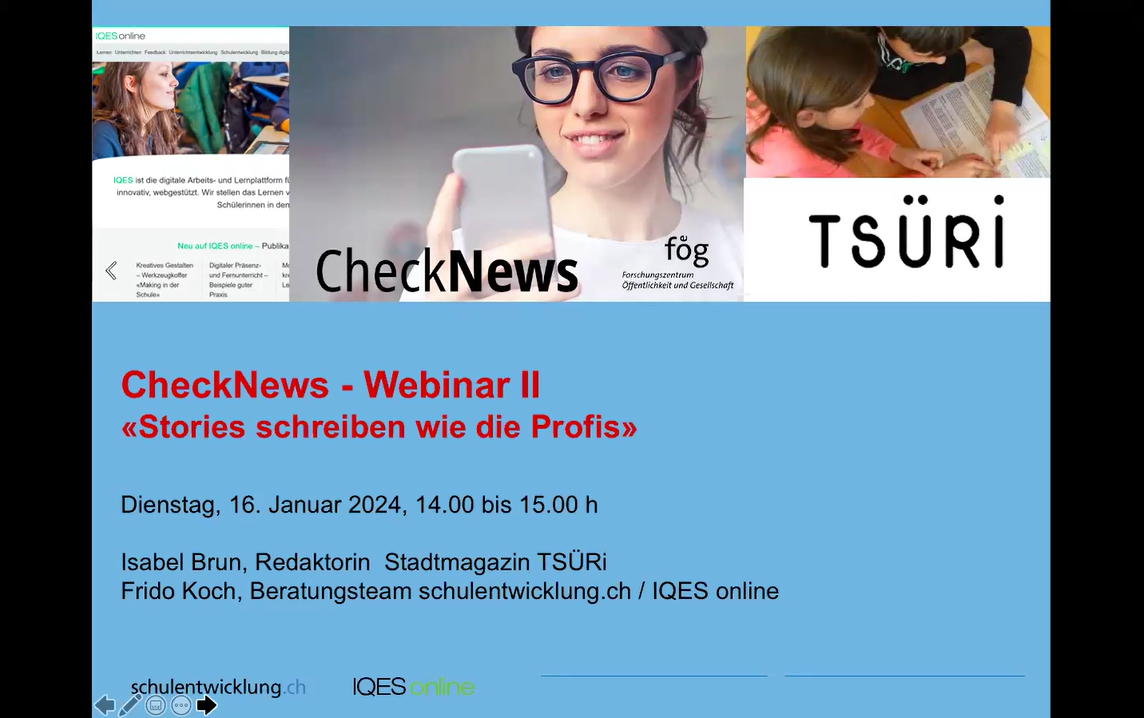
- Welche Formate gibt es bei journalistischen Texten? Was macht einen Bericht aus?
- Wie ist er strukturiert und welche Informationen muss er beinhalten?
- Wie weise ich Quellen aus, wie gehe ich mit Zitaten von Personen um? Was sind meine Rechte und Pflichten? Welche Rechte haben Personen, die im Text zitiert werden?
- Wann/wo publiziere ich meine Geschichte?
Frei verfügbare Unterrichts- und Lernmaterialien

So geht Medien – Bayrischer Rundfunk
Sehr gute Linksammlung zum Erlernen journalistischer Techniken für Schüler:innen (jeweils mit PDFs und Videos), unter anderem mit folgenden Themen:
Mit Bildern erzählen – how to RADIO – Wie arbeiten Auslandkorrespondent*innen? Moderieren vor der Kamera – Nachrichtenfaktoren: Warum wir sehen, was wir sehen. – Nachrichten: Wie wird aus einer Meldung ein Fernsehbeitrag? – Zwischen YouTube und Tagesthemen: Was ist Meinung? Was eine Nachricht? - Quellen und Infos checken – Damit die Nachricht stimmt – Tutorial – Videos drehen wie ein Medienprofi

Was lese ich? Journalismus verstehen – Medieninstitut des Verlegerverbandes Schweizer Medien
Das Online-Lehrmittel informiert Schülerinnen und Schüler über die Thematik «Qualitätsjournalismus». Es geht hauptsächlich um den Journalismus in der Presse, also in Print- und Online-Publikationen, streift aber auch andere Medien wie Social Media oder das Fernsehen.
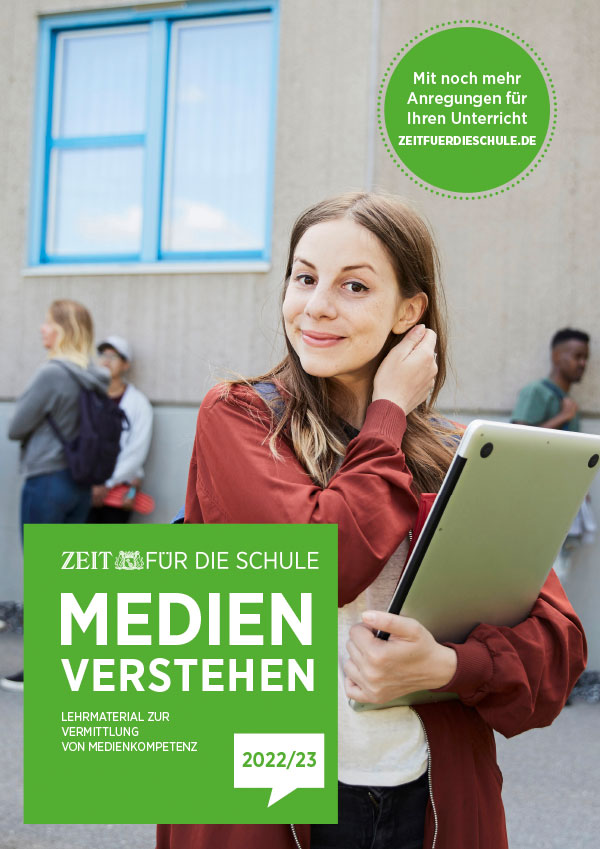
Medien verstehen – ZEIT für die Schule
Das kostenfreie Unterrichtsmaterial wurde zum Schuljahr 2022/23 neu aufgelegt und unterstützt Sie dabei, Schülerinnen und Schülern Medienkompetenz zu vermitteln.
Darin finden sich 13 Unterrichtseinheiten inklusive Verlaufsplänen, didaktisch-methodischen Hinweisen und Kopiervorlagen zu unter anderem folgenden Themen: Medienvergleich und Sprachanalyse, Fakten- und meinungszentrierte Darstellungsformen, Journalismus in Krisengebieten, Influencer, Russische Propaganda im Netz, Journalismus als »vierte Gewalt« im Staat.
(kostenlose Anmeldung notwendig)
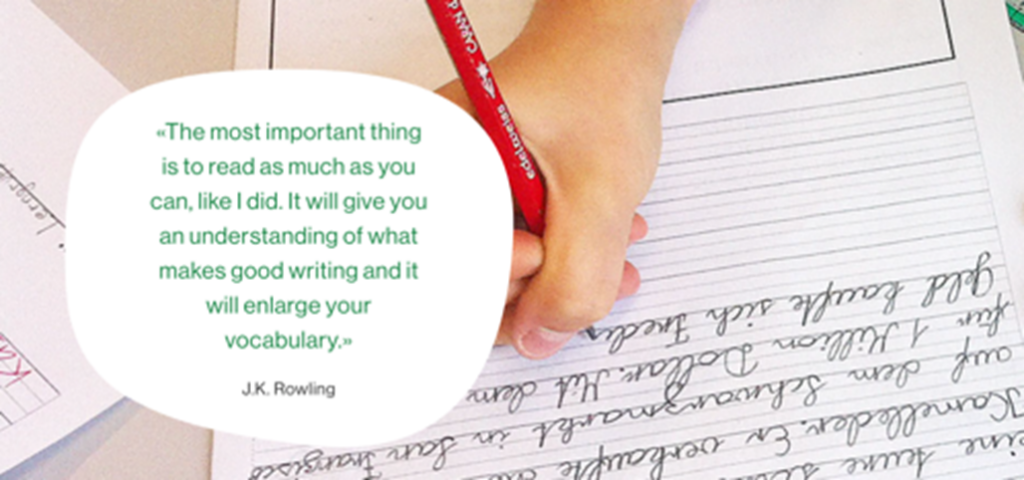
Schreibkompetenz: Wie kann ich die Schreibkompetenz meiner Schüler:innen schrittweise entwickeln, fördern und beurteilen? Hier finden Sie in der Unterrichtspraxis erprobte Antworten in Form von Theorie, Beispielen und einer großen Auswahl an Unterrichtsmaterialien.
Materialien für registrierte Nutzer:innen:
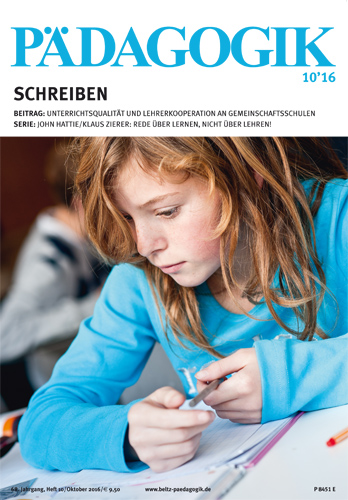
Schreiben ist Aufgabe aller Fächer
Ausgabe Pädagogik 10/16 mit verschiedenen Beiträgen.
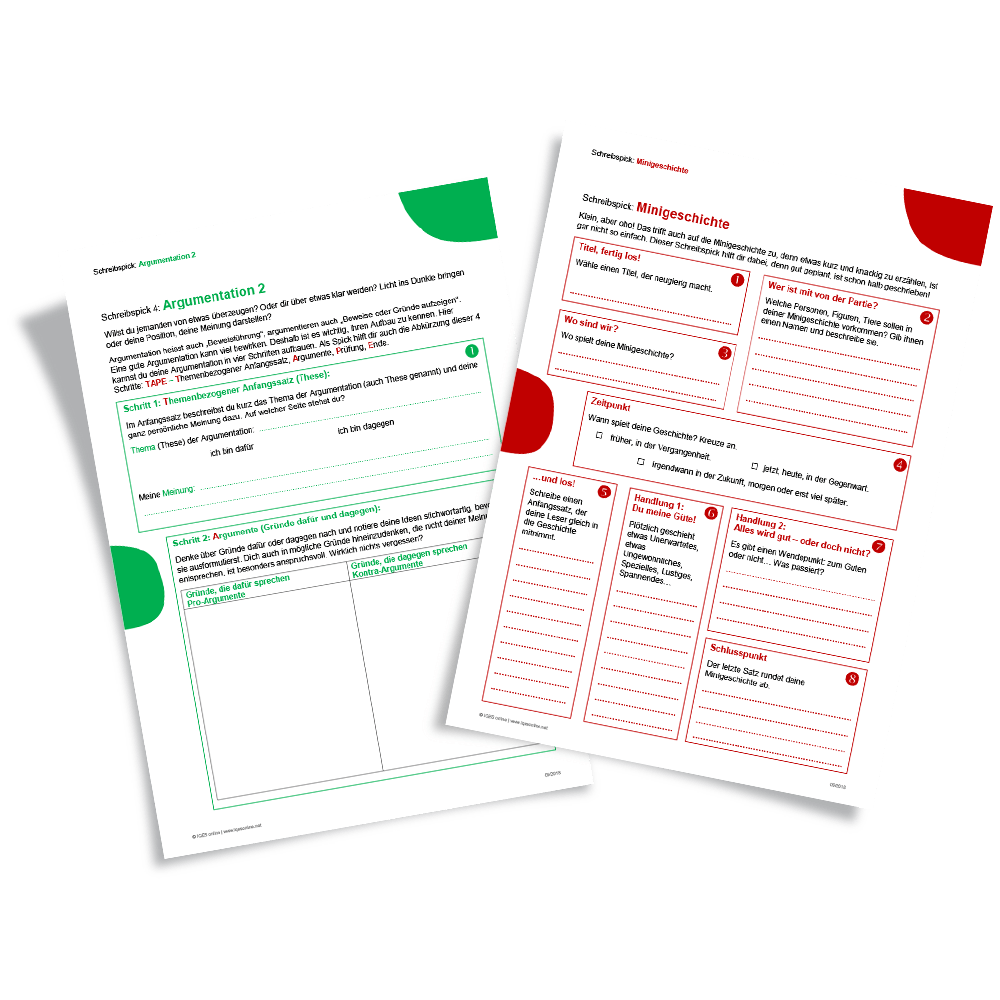
Der Schreibkoffer: Von der Idee zum Text
Praxiswerkzeuge: Kooperative Textredaktion, Texte überarbeiten, Lerngerüste Wortschatz, Schreibtippkarten, Schreibwegweiser und motivierende Schreibaufgaben
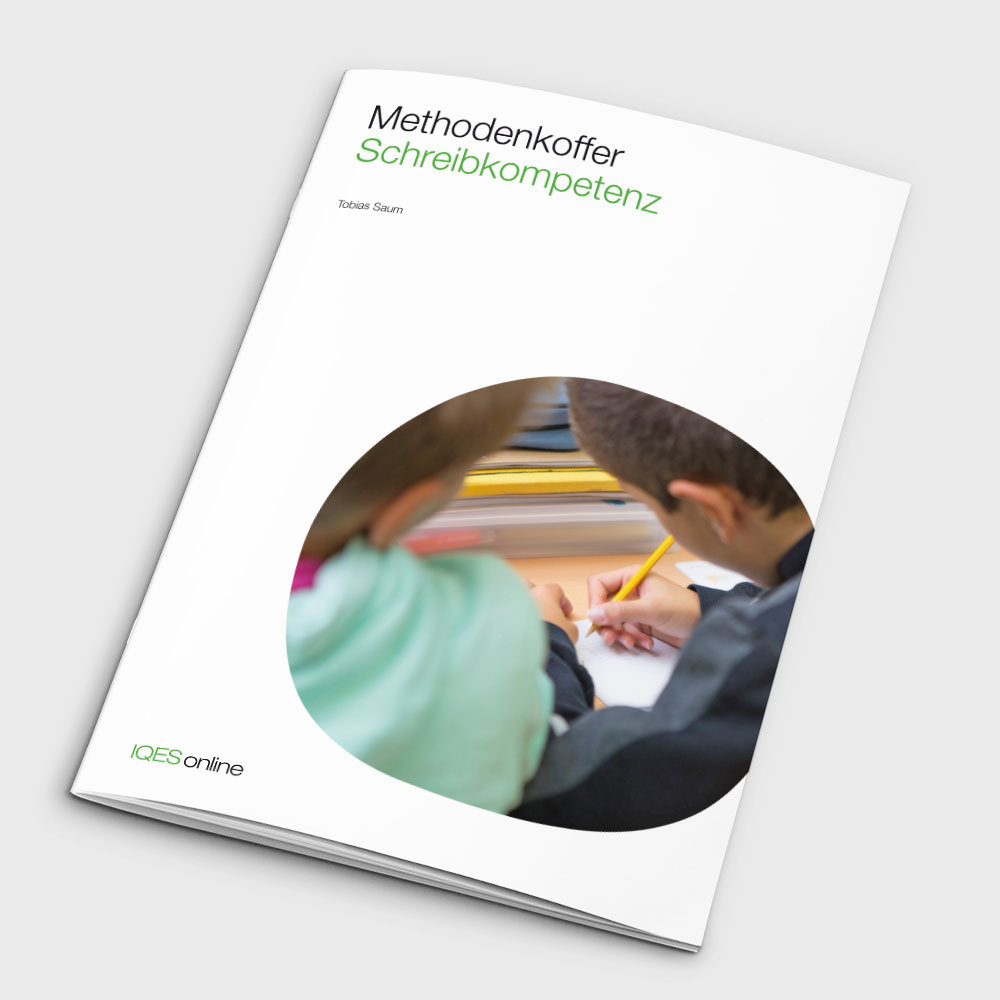
Methodenkoffer Schreibkompetenz
Wie fange ich an? Wie baue ich den Text auf? Was mache ich, damit ich nicht so schnell fertig bin? Wie weiß ich, ob mein Text gut ist?

Kollaboratives Schreiben mit digitalen Tools
Kollaborative Methoden, die das ortsunabhängige gemeinsame Bearbeiten einer Vorlage ermöglichen, werden zunehmend im Unterricht genutzt und erfreuen sich wachsender Beliebtheit.
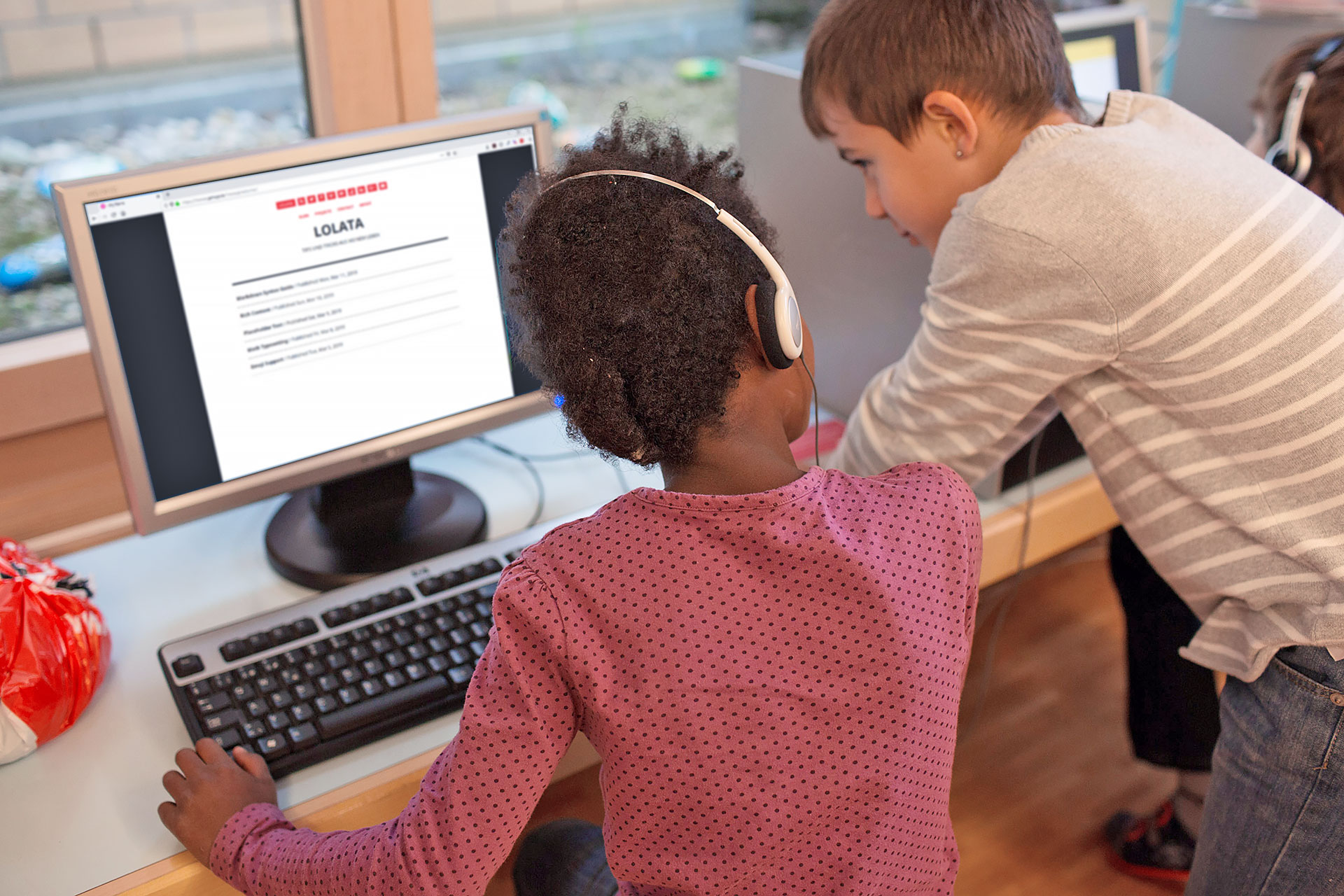
Schreibwerkstätten: online und offline
Mit Blogs können sich die Schüler:innen einem Thema ihrer Wahl spielerisch annähern und dabei gleichzeitig ihre Medienkompetenz erweitern. Bei der Offline-Variante werden die Jugendlichen angeregt, Texte zu verfassen, die später vor Ort in der Bibliothek und in eigenen Broschüren wie der Schülerzeitung veröffentlicht werden.